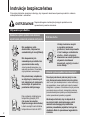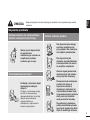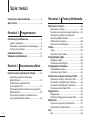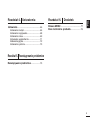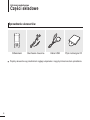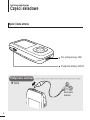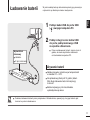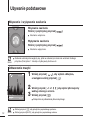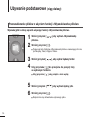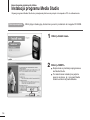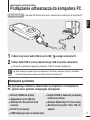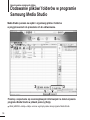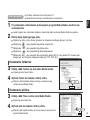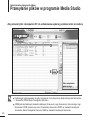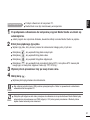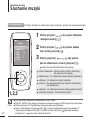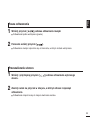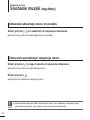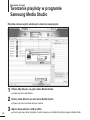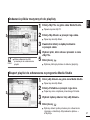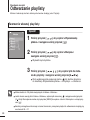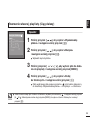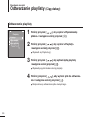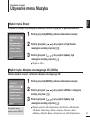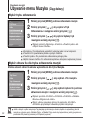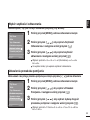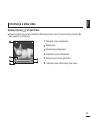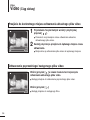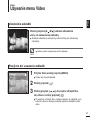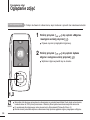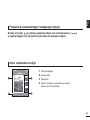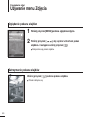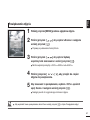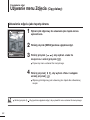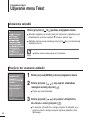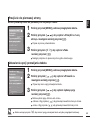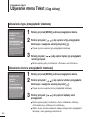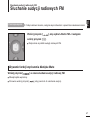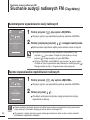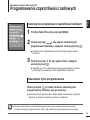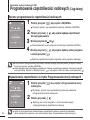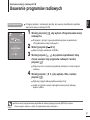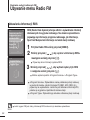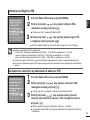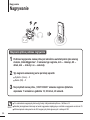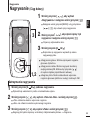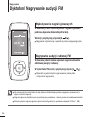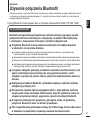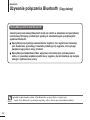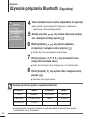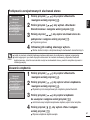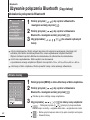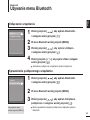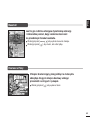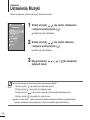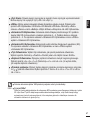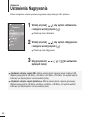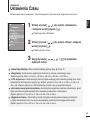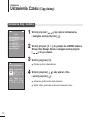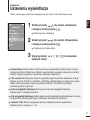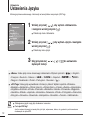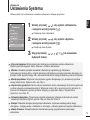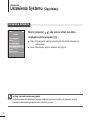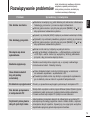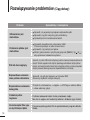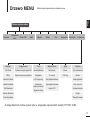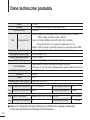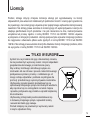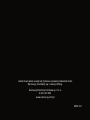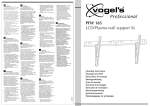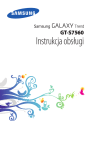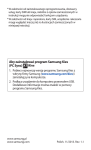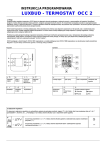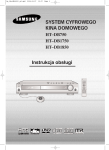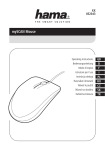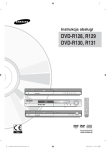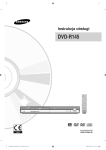Download Samsung YP-T9JAB Instrukcja obsługi
Transcript
YP-T9J Instrukcje bezpieczeństwa Przeczytaj dokładnie niniejsza instrukcję, aby zapewnić właściwe używanie produktu i unikanie niebezpieczeństw i uszkodzeń. OSTRZEżENIE Nieprzestrzeganie instrukcji dotyczących produktu może spowodować poważne zranienie. Używanie produktu Niewłaściwe używanie produktu może skutkować wybuchnięciem, pożarem lub porażeniem elektrycznym. Nie podejmuj prób demontażu, napraw lub samodzielnych modyfikacji. Nie dopuszczaj do zamoknięcia produktu lub upuszczenia do wody. Jeżeli produkt zamoknie, nie włączaj zasilania. Skontaktuj się z punktem serwisowym. Nie przechowuj urządzenia w wilgotnych, zakurzonych lub zadymionych miejscach, może dojść do pożaru lub porażenia elektrycznego. Nie wystawiaj urządzenia na temperatury powyżej 35oC (jak sauna lub wnętrze zaparkowanego samochodu). Latem wewnątrz samochodów temperatura wzrasta do 80oC. 2 Ochrona słuchu Unikaj słuchania muzyki z wysokim poziomem głośności, może doprowadzić do trwałego uszkodzenia słuchu. Jeżeli usłyszysz dzwonienie w uszach podczas używania słuchawek dousznych, wyjmij je z uszu i ścisz dźwięk. Unikanie ryzyka wypadków komunikacyjnych Nie używaj słuchawek podczas jazdy na rowerze, kierowania samochodem lub motocyklem. Jest to nie tylko niebezpieczne i może zakończyć się wypadkiem, ale w niektórych krajach również niezgodne z prawem. Słuchanie muzyki podczas poruszania się po ulicach, szczególnie podczas przechodzenia przez jezdnię na skrzyżowaniach może spowodować poważny wypadek. Zachowaj ostrożność, aby nie dopuścić do za-winięcia kabla słuchawkowego wokół ramienia lub otaczających przedmiotów podczas prowadzenia pojazdów, treningu lub chodzenia. Może to spowodować wypadek lub zranienie. POL UWAGA Nieprzestrzeganie instrukcji dotyczących produktu może spowodować poważne zranienie. Używanie produktu Zachowaj ostrożność, aby uniknąć wadliwego działania i uszkodzenia mechanicznego. Staraj się nie dopuszczać do wywierania nadmierne-go nacisku na urządzenie podczas noszenia go na szyi. Przechowywanie ważnych danych Pamiętaj o tworzeniu kopii zapasowych ważnych danych. Prosimy o zwrócenie uwagi na fakt, iż nie ponosimy odpowiedzialności za straty danych spowodowane nieprawidłowym działaniem, naprawami i innymi przyczynami. Unikanie wadliwego działania Nie dopuszczaj do dużego wstrząsu urządzenia jak przy upadku. Nie stawiaj na nim ciężkich przedmiotów. Nie dopuszczaj do dostania się jakichkolwiek zanieczyszczeń lub kurzu do wnętrza urządzenia. Zawsze używaj akcesoriów dostarczonych lub zatwierdzonych przez Samsung. Nie dopuszczaj do zachlapania produktu. Nie stosuj do czyszczenia substancji chemicznych, jak benzen lub rozcieńczalnik, ponieważ może to spowodować pożar, porażenie elektryczne lub zniekształcenie powierzchni obudowy. Nie umieszczaj urządzenia w pobliżu przedmiotów wytwarzających pole magnetyczne. Może dojść do wadliwego działania. 3 Spis treści Instrukcje bezpieczeństwa ......................2 Spis treści ....................................................4 Rozdział 3. Funkcja Multimedia Słuchanie muzyki ...................................22 Rozdział 1. Przygotowanie Informacje podstawowe ............................6 Części składowe ......................................6 Wskazania wyświetlacza ekranowego ......9 Funkcje przycisków..................................10 Ładowanie baterii .......................................11 Używanie podstawowe .............................12 Rozdział 2. Importowanie plików Importowanie wybranych plików ..........16 Instalacja programu Samsung Media Studio. ...........................................16 Podłączanie odtwarzacza do komputera PC .....................................17 Dodawanie plików/ folderów w programie Media Studio ............................................18 Przesyłanie plików do odtwarzacza w programie Media Studio .......................20 4 Słuchanie muzyki...................................22 Powtarzanie zaznaczonego fragmentu....25 Tworzenie playlisty w programie Samsung Media Studio............................26 Odtwarzanie playlisty ...............................28 Używanie menu Muzyka...........................31 Video............................................................34 Video ........................................................34 Używanie menu Video..............................37 Przeglądarka zdjęć ....................................38 Oglądanie zdjęć ........................................38 Używanie menu Zdjęcia ............................40 Przeglądarka tekstowa ............................43 Przeglądanie tekstu .................................43 Używanie menu Tekst...............................44 Słuchanie audycji radiowych FM ........47 Słuchanie audycji radiowych FM ...........47 Ustawienie częstotliwości radiowej ..........49 Usuwanie częstotliwości radiowej ............51 Używanie menu Radio FM .......................52 Nagrywanie ................................................54 Nagrywanie ..............................................54 Dyktafon/ Nagrywanie audycji FM ...........56 Bluetooth ....................................................57 Używanie połączenia Bluetooth .............57 Używanie menu Bluetooth........................63 Gry ...............................................................64 Gry ...........................................................64 Rozdział 6. Dodatek Ustawienia .................................................66 Drzewo MENU ............................................77 Dane techniczne produktu......................78 Ustawienia muzyki ...................................66 Ustawienia nagrywania ............................68 Ustawienia czasu .....................................69 Ustawienia wyświetlacza.........................71 Ustawienia języka .....................................72 Ustawienia systemu .................................73 POL Rozdział 4. Ustawienia Rozdział 5. Rozwiązywanie problemów Rozwiązywanie problemów ....................75 5 Informacje podstawowe Części składowe Sprawdzenie akcesoriów Odtwarzacz ■ 6 Słuchawki douszne Kabel USB Płyta instalacyjna CD Projekty akcesoriów są przedmiotem ciągłego ulepszania i mogą być zmienione bez uprzedzania. POL Przód, prawa strona i góra Port podłączeniowy słuchawek Ucho paska na szyję Mikrofon Ekran Wyświetlacza Przycisk powtarzania odtwarzania fragmentu (A B)/ Nagrywania Przycisk powrotu (BACK) Przycisk MENU Przycisk Zasilanie i Odtwarzanie/ Pauza Przycisk przejścia/ Wyszukiwania plików Przycisk przejścia/ Regulacji głośności Przycisk wyboru 7 Informacje podstawowe Części składowe Spód i lewa strona Port podłączeniowy USB Przełącznik blokady (HOLD) Podłączanie słuchawek Góra Słuchawki douszne 8 Informacje podstawowe POL Wskazania wyświetlacza ekranowego Muzyka 1 2 3 4 8 9 10 1 Aktualny czas 2 Wskaźnik Odtwarzanie 3 Wskaźnik trybu odtwarzania 8 Wskaźnik działania Bluetoot 4 Wskazanie trybu dźwięku 9 Wskaźnik stanu naładowa- 5 Wskazanie tytułu utworu muzycznego 5 6 6 Pasek statusu odtwarzania Audio Track 1 00:01:42 00:05:06 11 7 Wskazanie czasu * Funkcję Bluetooth można używać tylko w przypadku odpowiednich modeli (YP-T9B, T9JB). nia baterii 10 Numer aktualnego utworu/ Całkowita liczba utworów 11 Wskazanie całkowitego czasu odtwarzania odtwarzania 7 Radio FM 4 5 1 2 1 Wskaźnik Mono/ Stereo 2 Wskazanie częstotliwości radiowej 3 Skala położenia częstotliwości 4 Wskaźnik stanu naładowania baterii 3 RADIO EREWAŃ 6 5 Wskazania trybu pracy (Programowanie/ Ręczne/ Dodaj do listy programów/ Usuń z listy programów) 6 Wskazanie RDS ■ UWAGA Ilustracje ekranu wyświetlacza mają charakter przykładowy. Ich faktyczny wygląd może się różnić. 9 Informacje podstawowe Funkcje przycisków Przyciski Funkcje i używanie ■ Długie wciśnięcie do włączania i wyłączania zasilania. Krótkie wciśnięcie do odtwarzania/ pauzy. ■ Krótkie wciśnięcie do wyświetlenia ekranu Menu. ■ Długie wciśnięcie do przejścia do menu głównego. Krótkie wciśnięcie do przejścia do poprzedniego poziomu menu. ■ ■ ■ ■ ■ Krótkie wciśnięcie do przejścia do zawartości wybranego menu/ zatwierdzania i zapisywania wybranego ustawienia. ■ Długie wciśnięcie do szybkiego przeszukiwania utworu do wybranego miejsca. Krótkie wciśnięcie do przejścia do poprzedniego utworu lub odtwarzania aktualnie odtwarzanego od początku. ■ ■ ■ 10 Długie wciśnięcie do rozpoczęcia nagrywania. Krótkie wciśnięcie do ustawienia fragmentu przeznaczonego do powtarzania odtwarzania, zatrzymania nagrywania i dodawania/ usuwania z playlisty. Długie wciśnięcie do szybkiego przeszukiwania utworów. Krótkie wciśnięcie do przejścia do następnego utworu. ■ Krótkie wciśnięcie do zwiększenia poziomu głośności lub przejścia do pozycji/ menu powyżej. ■ Krótkie wciśnięcie do zmniejszenia poziomu głośności lub przejścia do pozycji/ menu poniżej. ■ Przesuń w stronę pokazaną strzałką, aby zablokować działanie przycisków. W pełni naładuj baterię odtwarzacza przed jego pierwszym użyciem lub po dłuższym okresie nieużywania. kabel USB do portu USB 1 Podłącz ( ) swojego komputera PC. POL Ładowanie baterii drugi koniec kabla USB 2 Podłącz do portu podłączeniowego USB Wyświetlacz ekranowy ■ ■ na spodzie odtwarzacza. 1 ■ Pełne naładowanie baterii zajmie około 4 godzin, ale może się różnić w zależności od środowiska komputera PC. Ładowanie... W pełni naładowana Używanie baterii 2 ■ UWAGA ■ Naładuj ponownie i przechowuj w temperaturach w zakresie 5°C ~ 35°C. ■ Nie przeładowuj (dłużej niż 12 godzin) baterii. Zbyt długie ładowanie baterii zmniejsza jej trwałość. ■ Baterie zużywają się i ich czas działania systematycznie się skraca. Podczas ładowania baterii przez połączenie z Notebookiem, upewnij się, że jego bateria jest również w pełni naładowana. 11 Używanie podstawowe Włączanie i wyłączanie zasilania Włączanie zasilania Wciśnij i przytrzymaj przycisk [ ■ ]. Zasilanie włączone. Wyłączanie zasilania Wciśnij i przytrzymaj przycisk [ ■ ■ UWAGA ]. Zasilanie wyłączone. Zasilanie automatycznie wyłączy się, jeżeli w ustawionym czasie nie wciśniesz żadnego przycisku (Domyślnie: 1 minuta) w trybie pauzy. Strona 69 Odtwarzanie muzyki 1 Wciśnij przycisk [ ], aby wybrać <Muzyka>, a następnie wciśnij przycisk [ 2 Wciśnij przycisk [ według własnego uznania. 3 Wciśnij przycisk [ ]. Audio Track 1 00:01:42 00:05:06 ■ 12 UWAGA ■ ■ ]. ], aby wybrać plik muzyczny Rozpocznie się odtwarzanie pliku muzycznego. Wciśnij przycisk [ ], aby przejść do poprzedniego poziomu. Wciśnij przycisk [BACK], aby przejść do poprzedniego ekranu. POL Regulacja głośności Wciśnij przycisk [ ]. ■ Pojawi się Ikona regulacji poziomu głośności. ■ Wciśnij przycisk , aby zwiększyć poziom głośności lub przycisk aby go zmniejszyć. , Audio Track 1 00:01:42 00:05:06 Funkcja blokady przycisków W trybie blokady wszystkie przyciski nie działają. Funkcja ta jest użyteczna podczas chodzenia lub uprawiania sportu. Blokada przycisków! przełącznik [HOLD] na odtwarzaczu w kierunku 1 Wciśnij pokazanym strzałką. przełącznik [HOLD] na odtwarzaczu w przeci2 Wciśnij wnym kierunku, aby wyłączyć blokadę przycisków. 13 Używanie podstawowe (ciąg dalszy) Przeszukiwanie plików z użyciem funkcji <Wyszukiwarka plików> Wyszukaj pliki w łatwy sposób używając funkcji <Wyszukiwarka plików>. przycisk [ 1 Wciśnij plików>. 2 Wciśnij przycisk [ ■ ], aby wybrać <Wyszukiwarkę ]. Pojawi się lista folderów <Wyszukiwarki plików> zawierających kolejno Muzykę, Tekst, Zdjęcia i Video. 3 Wciśnij przycisk [ ], aby wybrać żądany folder. przycisku [ ] do przejścia do pozycji listy 4 wUżyjwybranym folderze. ■ Użyj przycisku [ 5 Wciśnij przycisk [ 6 Wciśnij przycisk [ ■ 14 ], aby przejść o krok wyżej. ], aby wybrać żądany plik. ]. Rozpocznie się odtwarzanie wybranego pliku. POL Zerowanie ustawień Jeżeli przytrafią się poważne nieprawidłowości działania produktu, można przywrócić początkowe ustawienia systemu. Wciśnij jednocześnie i przytrzymaj przyciski [MENU] i [A B/ ]. ■ Będą przywrócone wszystkie początkowe ustawienia systemu. ■ Wykonane ustawienia i pliki pozostaną bez zmian. 15 Importowanie wybranych plików Instalacja programu Media Studio Używaj programu Media Studio do przesyłania plików muzycznych z komputera PC do odtwarzacza. Przed rozpoczęciem! Włóż płytę instalacyjną dostarczoną wraz z produktem do napędu CD-ROM. 1 Kliknij <Install now>. 2 Kliknij <NEXT>. 16 ■ Rozpocznie się instalacja oprogramowania Media Studio. ■ Po zakończeniu instalacji na pulpicie utworzy się ikona i program Media Studio uruchomi się samodzielnie. Importowanie wybranych plików Podłączanie odtwarzacza do komputera PC Użyj kabla USB dostarczonego wraz z odtwarzaczem do podłączenia do komputera PC. POL Przed rozpoczęciem! 2 1 1 Podłącz drugi koniec kabla USB do portu USB ( ) swojego komputera PC. 2 Podłącz kabel USB do portu podłączeniowego USB na spodzie odtwarzacza. ■ Na ekranie wyświetlacza pojawi się wskazanie <USB Connected> (podłączony). ■ OSTRZEŻENIE Jeżeli podłączysz odtwarzacz za pośrednictwem USB Hub, połączenie może być niestabilne. Zalecamy bezpośrednie podłączenie odtwarzacza do komputera PC. Wymagania systemowe Dla poprawnego działania odtwarzacza w połączeniu z komputerem PC, system musi spełniać następujące wymagania: ■ ■ ■ ■ ■ Pentium 300MHz lub szybszy Wyposażenie w port USB (2.0) Windows XP z Service Pack 2 lub nowszym DirectX 9.0 lub nowszy 100MB dostępnego miejsca na twardym dysku ■ ■ ■ Napęd CD-ROM (z dwukrotną lub większą szybkością odczytu) Windows Media Player 10.0 lub nowszy Rozdzielczość grafiki 1024 x 768 lub większa 17 Importowanie wybranych plików Dodawanie plików/ folderów w programie Samsung Media Studio Media Studio pozwala na wybór i organizację plików i folderów w przygotowaniach do przesłania ich do odtwarzacza. [YP-T9[MTP]] [YP-T9 2 3 3 Prosimy o zapoznanie się ze szczegółowymi informacjami na temat używania programu Media Studio w plikach pomocy (Help). ■ 18 Kliknij <MENU> <Help> <Help> w menu w górnym pasku okna programu Media Studio. ■ ■ Podłącz odtwarzacz do komputera PC Media Studio musi być zainstalowany w komputerze. podłączeniu odtwarzacza do komputera program Media Studio uruchomi się 1 Po automatycznie. ■ 2 POL Przed rozpoczęciem! Jeżeli program nie rozpocznie działania, dwukrotnie kliknij na ikonie Media Studio na pulpicie. Kliknij ikonę żądanego typu pliku. ■ Wybierz typ pliku, który chcesz przesłać do odtwarzacza klikając jedną z tych ikon. ■ Kliknij ikonę , aby wyświetlić listę plików muzycznych. ■ Kliknij ikonę , aby wyświetlić listę plików video. ■ Kliknij ikonę , aby wyświetlić listę plików zdjęciowych. ■ Kliknij ikonę , aby wyświetlić listę pozostałych plików (ETC). Lista plików ETC zawiera pliki innego typu, niż muzyczne, zdjęciowe i video (np. TXT, XOV, itp.). Dodawanie folderów 3 Kliknij <Add Folder> na dole okna Media Studio. ■ Pojawi się okno Open Folder. 4 Wybierz folder do dodania i kliknij <OK>. ■ Wybrany folder będzie dodany do listy w oknie po lewej stronie ekranu Media Studio. 4 Dodawanie plików 3 Kliknij <Add File> na dole okna Media Studio. ■ Pojawi się okno Open File. 4 Wybierz plik do dodania i kliknij <OK>. ■ Wybrany plik będzie dodany do listy w oknie po lewej stronie ekranu Media Studio. 4 19 Importowanie wybranych plików Przesyłanie plików w programie Media Studio Aby przesłać pliki z komputera PC do odtwarzacza wykonaj poniższe kroki procedury. 2 [YP-T9[MTP]] [YP-T9] 3 4 Okno urządzenia przenośnego ■ Technologia rozpoznawania muzyki i związanych z nią danych są dostarczane przez Gracenote i Gracenote CDDB® Music Recognition ServiceSM. ■ CDDB jest zastrzeżonym znakiem handlowym Gracenote. Logo Gracenote i czcionka logo, logo Gracenote CDDB i projekt logo oraz „Powered by Gracenote CDDB” są znakami handlowymi Gracenote. Music Recognition Service i MRS są znakami handlowymi Gracenote. UWAGA 20 ■ ■ Podłącz odtwarzacz do komputera PC. Media Studio musi być zainstalowany w komputerze. POL Przed rozpoczęciem! podłączeniu odtwarzacza do komputera program Media Studio uruchomi się 1 Po automatycznie. ■ Jeżeli program nie rozpocznie działania, dwukrotnie kliknij na ikonie Media Studio na pulpicie. 2 Kliknij ikonę żądanego typu pliku. ■ Wybierz typ pliku, który chcesz przesłać do odtwarzacza klikając jedną z tych ikon. ■ Kliknij ikonę , aby wyświetlić listę plików muzycznych. ■ Kliknij ikonę , aby wyświetlić listę plików video. ■ Kliknij ikonę , aby wyświetlić listę plików zdjęciowych. ■ Kliknij ikonę , aby wyświetlić listę pozostałych plików (ETC). Lista plików ETC zawiera pliki innego typu, niż muzyczne, zdjęciowe i video (np. TXT, XOV, itp.). 3 Wybierz plik do przesłania z listy po lewej stronie okna. 4 Kliknij ikonę . ■ Wybrane pliki będą przesłane do odtwarzacza. ■ Nie odłączaj wtyczki złącza USB podczas przesyłania pliku. Może to spowodować uszkodzenie odtwarzacza lub komputera PC. ■ Wszystkie pliki zdjęciowe lub video przesyłane do odtwarzacza za pośrednictwem Media Studio będą automatycznie konwertowane na JPEG (zdjęcia) i SVI (video) przed przesłaniem. Wielkość plików będzie również automatycznie zmieniona. OSTRZEŻENIE UWAGA 21 Słuchanie muzyki Słuchanie muzyki Przed rozpoczęciem! Podłącz słuchawki do odtwarzacza, włącz zasilanie i sprawdź stan naładowania baterii. 1 Wciśnij przycisk [ i następnie wciśnij [ Muzyka Trwa odtwarzanie Wykonawcy 2 Wciśnij przycisk [ listę i wciśnij przycisk [ Albumy Utwory Gatunki Playlisty ], aby wybrać <Muzyka> ]. 3 Wciśnij przycisk [ ], aby wybrać żądaną ]. ], aby wybrać plik do odtwarzania i wciśnij przycisk [ ■ ■ ■ ■ ■ ■ 1,2,3 ■ ■ UWAGA ■ ■ 22 ■ ]. Rozpocznie się odtwarzanie pliku muzycznego. <Trwa odtwarzanie> : Można słuchać ostatnio odtwarzany plik muzyczny lub nagrany. <Wykonawcy> : Do odtwarzania utworów jednego wykonawcy. <Albumy> : Do odtwarzania całych albumów. <Utwory> : Do odtwarzania plików w kolejności numerycznej lub alfabetycznej. <Gatunki> : Do odtwarzania utworów jednego gatunku muzyki. <Playlisty> (Playlists) : Do odtwarzania playlist. Pliki muzyczne kompatybilne z odtwarzaczem to MP3, WMA. Pliki MP1 lub MP2, które mają tylko zmienione rozszerzenie nazwy na MP3 mogą nie być odtwarzane. Pliki bez informacji ID3 Tag (Nieznany) będą wyświetlane jako [Nieznany]. Jeżeli w trybie Muzyka wciśniesz przycisk [ ], na ekranie wyświetlacza pojawi się wskazanie „S” i włączy się tryb dźwięku Street (Wł.). Ponowne wciśnięcie przycisku [ ]spowoduje zniknięcie wskazania „S” i wyłączenie trybu Street. Strona 67 POL Pauza odtwarzania 1 Wciśnij przycisk [ ■ ] podczas odtwarzania muzyki. Odtwarzanie będzie wstrzymane (pauza). 2 Ponownie wciśnij przycisk [ ■ ]. Odtwarzanie muzyki rozpocznie się od momentu, w którym zostało wstrzymane. Przeszukiwanie utworu i przytrzymaj przycisk [ 1 Wciśnij utworu. ] podczas odtwarzania wybranego nacisk na przycisk w miejscu, w którym chcesz rozpocząć 2 Zwolnij odtwarzanie. ■ Odtwarzanie rozpocznie się do miejsca zwolnienia nacisku. 23 Słuchanie muzyki Słuchanie muzyki (ciąg dalszy) Odtwarzanie aktualnego utworu od początku Wciśnij przycisk [ ■ ] po 5 sekundach od rozpoczęcia odtwarzania. Rozpocznie się odtwarzanie aktualnego utworu od początku. Odtwarzanie poprzedniego/ następnego utworu Wciśnij przycisk [ ■ Wciśnij przycisk [ ■ ]. Rozpocznie się odtwarzanie następnego utworu. ■ OSTRZEŻENIE 24 ] w ciągu 5 sekund od rozpoczęcia odtwarzania. Rozpocznie się odtwarzanie poprzedniego utworu. Podczas odtwarzania plików VBR poprzedni utwór może nie być odtwarzany równomiernie nawet, jeżeli wciśniesz przycisk [ ] w czasie 5 sekund od rozpoczęcia odtwarzania. Słuchanie muzyki Powtarzanie zaznaczonego fragmentu Zaznaczenie fragmentu do powtarzania POL Funkcja niniejsza pozwala na powtarzalne odtwarzanie konkretnego fragmentu utworu. Zalecane do nauki języka obcego. 1 Odtwarzaj wybrany plik. przycisk [A B/ ] na początku frag2 Wciśnij mentu, który chcesz wybrać do powtarzania. ■ wciśnij przycisk [A B/ ], aby 3 Ponownie ustawić koniec fragmentu, który chcesz Audio Track 1 00:01:42 Ustawiony jest punkt rozpoczęcia i na ekranie wyświetlacza pojawi się wskazanie <A >. 00:05:06 powtarzać. 2,3 ■ Na ekranie wyświetli się wskazanie <A B> i rozpocznie się powtarzanie odtwarzania wybranego fragmentu. Skasowanie fragmentu do powtarzania Ponownie wciśnij przycisk [A B/ ] podczas powtarzania odtwarzania fragmentu. ■ ■ UWAGA Powtarzanie zaznaczonego fragmentu będzie wyłączone. Punkty początku i końca fragmentu przeznaczonego do powtarzania odtwarzania można wybrać tylko w obrębie tego samego pliku. 25 Słuchanie muzyki Tworzenie playlisty w programie Samsung Media Studio Playlista stanowi wybór ulubionych utworów muzycznych. 1 [YP-T9[MTP]] 3 3 2 1 Kliknij <My Album> na górze okna Media Studio. ■ Pojawi się okno <My Album>. 2 Kliknij <New Album> na dole okna Media Studio. ■ Pojawi się okno tworzenia albumu Creation. 3 Wpisz nazwę albumu i kliknij <OK>. 26 ■ Utworzy się nowy album (playlista) i będzie zapisany w rozdziale My Album programu Media Studio. 1 Kliknij <My PC> na górze okna Media Studio. 1 ■ 2 3 5 ■ UWAGA Można odtwarzać do 999 przesłanych do odtwarzacza playlist. POL Dodawanie plików muzycznych do playlisty Pojawia się okno My PC. 2 Kliknij <My Album> w prawym rogu okna. kliknij na żądnym albumie 3 Dwukrotnie w prawym oknie. pliki, które chcesz przesłać z okna 4 Wybierz <My PC>. 5 Kliknij ikonę . ■ Pojawi się okno My Album. ■ Wybrane pliki będą dodane do albumu (playlisty). Eksport playlist do odtwarzacza w programie Media Studio 1 Kliknij <My Album> na górze okna Media Studio. 2 Kliknij <Portable> w prawym rogu okna. 1 3 2 4 ■ Pojawi się okno My Album. ■ Pojawi się okno urządzenia przenośnego Portable. 3 Wybierz żądany album z listy <My Album>. 4 Kliknij ikonę . ■ Wybrany album będzie przesłany do odtwarzacza i zapisany w lokalizacji <Wyszukiwarka plików> ➝ <Playlisty>. 27 Słuchanie muzyki Odtwarzanie playlisty Można z łatwością słuchać ulubionych utworów dodając je do Playlisty. Tworzenie własnej playlisty Sposób 1 Muzyka Utwór 1 Utwór 2 1 Wciśnij przycisk [ ], aby wybrać <Wyszukiwarkę 2 Wciśnij przycisk [ ], aby wybrać <Muzyka> i plików> i następnie wciśnij przycisk [ Utwór 3 ]. Utwór 4 Utwór 5 następnie wciśnij przycisk [ ■ ]. Wyświetli się lista plików. 3 Wciśnij przycisk [ ], aby wybrać plik do dodania do playlisty i następnie wciśnij przycisk [A B/ ]. ■ UWAGA ■ Można dodać do 100 plików muzycznych do folderu <Ulubione>. ■ Jeżeli chcesz usunąć plik z folderu <Ulubione>, wybierz plik oznaczony i następnie wciśnij przycisk [A B/ ]. Alternatywnie można użyć przycisku [MENU] do wyboru <Usuń z Ulubionych> i wcisnąć przycisk [ ■ 28 Obok wybranego pliku pojawi się ikonka i plik będzie dołączony do lokalizacji <Wyszukiwarka plików> → <Playlisty> → <Ulubione>. ]. Bardziej szczegółowe informacje na temat tworzenia i przesyłania playlist do odtwarzacza znajdują się na stronach 26 ~ 27. POL Tworzenie własnej playlisty (Ciąg dalszy) Sposób 2 Dodaj do Ulubionych przycisk [ ], aby wybrać <Wyszukiwarkę 1 Wciśnij plików> i następnie wciśnij przycisk [ ]. Usuń przycisk [ ], aby wybrać <Muzyka> 2 Wciśnij i następnie wciśnij przycisk [ ]. ■ Wyświetli się lista plików. 3 Wciśnij przycisk [ ], aby wybrać plik do dodania do playlisty i następnie wciśnij przycisk [MENU]. przycisk [ ], aby wybrać <Dodaj 4 Wciśnij do Ulubionych> i następnie wciśnij przycisk [ ■ ■ UWAGA ]. Obok wybranego pliku pojawi się ikonka i plik będzie dołączony do lokalizacji <Wyszukiwarka plików> → <Playlisty> → <Ulubione>. Jeżeli chcesz usunąć plik z folderu <Ulubione>, wybierz plik oznaczony i następnie wciśnij przycisk [A B/ ]. Alternatywnie można użyć przycisku [MENU] do wyboru <Usuń z Ulubionych> i wcisnąć przycisk [ ]. 29 Słuchanie muzyki Odtwarzanie playlisty (Ciąg dalszy) Odtwarzanie playlisty Playlisty Ulubione Moja muzyka Nowa muzyka przycisk [ ], aby wybrać <Wyszukiwarkę 1 Wciśnij plików> i następnie wciśnij przycisk [ ]. 2 Wciśnij przycisk [ ], aby wybrać <Playlisty> i następnie wciśnij przycisk [ ■ 3 Wciśnij przycisk [ ], aby wybrać żądną playlistę i następnie wciśnij przycisk [ ■ ]. Wyświetli się Playlista (y). ]. Wyświetlą się pliki dodane do tej playlisty. 4 Wciśnij przycisk [ ], aby wybrać plik do odtwarza- nia i następnie wciśnij przycisk [ ■ 30 ]. Rozpocznie się odtwarzanie pliku muzycznego. Słuchanie muzyki POL Używanie menu Muzyka Wybór trybu Street Pozwala to cieszyć się muzyką na zewnątrz równie czystą jak w pomieszczeniach. 1 Wciśnij przycisk [MENU] podczas odtwarzania muzyki. Tryb Street DNSe Tryb Odtwarzania Podkład muzyczny Szybkość odtwa... 2 Wciśnij przycisk [ ], aby wybrać <Tryb Street> 3 Wciśnij przycisk [ ], aby wybrać żądany tryb i następnie wciśnij przycisk [ ]. Przeskok pomijania 00:01:42 00:05:06 i następnie wciśnij przycisk [ ■ ]. Wybierz <Wł.> Wybór trybu dźwięku otaczającego 3D (DNSe) Można słuchać muzyki z efektami dźwięku otaczającego 3D. Tryb Street DNSe Tryb Odtwarzania Podkład muzyczny Szybkość odtwa... Przeskok pomijania 00:01:42 00:05:06 Aby opuścić menu, wciśnij przycisk [MENU]. 1 Wciśnij przycisk [MENU] podczas odtwarzania muzyki. 2 Wciśnij przycisk [ ], aby wybrać <DNSe> i następnie wciśnij przycisk [ 3 Wciśnij przycisk [ ]. ], aby wybrać żądany tryb i następnie wciśnij przycisk [ ■ ]. Wybierz spośród <3D-Użytkownika> <3D-Studio> <3D-Estrada> <3D-Klub> <Normalny> <Rock> <House> <Dance> <Jazz> <Ballady> <Rhytm & Blues> <Klasyczna> lub <EQ Użytkownika>. 31 Słuchanie muzyki Używanie menu Muzyka (Ciąg dalszy) Wybór trybu odtwarzania Tryb Street DNSe Tryb Odtwarzania Podkład muzyczny Szybkość odtwa... Przeskok pomijania 1 Wciśnij przycisk [MENU] podczas odtwarzania muzyki. 2 Wciśnij przycisk [ ], aby wybrać <Tryb Odtwarzania> i następnie wciśnij przycisk [ ]. przycisk [ ], aby wybrać żądany tryb 3 Wciśnij i następnie wciśnij przycisk [ ]. ■ 00:01:42 00:05:06 ■ ■ ■ ■ Wybierz spośród <Normalny> <Powtórz> <Powtórz jeden> lub <Wybór losowo Shuffle>. <Normalny>: Do odtwarzania wszystkich utworów jeden raz w kolejności. <Powtórz>: Do powtarzania plików w jednym folderze. <Powtórz jeden>: Do powtarzania odtwarzania jednego pliku. <Wybór losowo shuffle>: Do odtwarzania plików w kolejności wybieranej losowo. Wybór obrazu tła dla trybu odtwarzania muzyki Można ustawić obraz tła ekranu wyświetlacza dla trybu Muzyka. Tryb Street DNSe Tryb Odtwarzania Podkład muzycz... Szybkość odtwa... Przeskok pomijania 1 Wciśnij przycisk [MENU] podczas odtwarzania muzyki. 2 Wciśnij przycisk [ ], aby wybrać <Tło muzyki> i następnie wciśnij przycisk [ 3 Wciśnij przycisk [ ]. ], aby wybrać żądane tło podczas odtwarzania muzyki i następnie wciśnij przycisk [ 00:01:42 00:05:06 ■ ■ ■ 32 UWAGA ]. Wybierz spośród <FLASH1> <FLASH2> <FLASH3> <Okładka Albumu> <Zdjęcie> lub <Auto>. Wybór <Auto> spowoduje zmiany tła pomiędzy <FLASH1> <FLASH3> przy każdym odtwarzanym pliku muzycznym. Jeżeli w danych o pliku muzycznym Tag znajduje się informacja o obrazie, będzie on wyświetlony jako tło muzyki po wybraniu opcji <Okładka Płyty>. <Okładka Płyty> może być wyświetlona, jeżeli jej wymiar nie przekracza 200 pikseli (w poziomie) x 200 pikseli (w pionie). POL Wybór szybkości odtwarzania Można wybrać, czy plik ma być odtwarzany szybciej, czy wolniej. Tryb Street DNSe Tryb Odtwarzania Podkład muzyczny Szybkość odtwa... Przeskok pomijania 00:01:42 00:05:06 1 Wciśnij przycisk [MENU] podczas odtwarzania muzyki. 2 Wciśnij przycisk [ ], aby wybrać <Szybkość Odtwarzania> i następnie wciśnij przycisk [ 3 Wciśnij przycisk [ ]. ], aby wybrać szybkość odtwarzania i następnie wciśnij przycisk [ ]. ■ Wybierz spośród <-3> <-2> <-1> <0 (Normalna)> <+1> <+2> lub <+3>. ■ Im wyższa liczba, tym większa szybkość odtwarzania. Ustawienia przeskoku pomijania Można ustawić czas jednego przeskoku pomijania po wciśnięciu przycisku [ Tryb Street DNSe Tryb Odtwarzania Podkład muzyczny Szybkość odtwa... Przeskok pomija... ] podczas odtwarzania. 1 Wciśnij przycisk [MENU] podczas odtwarzania muzyki. 2 Wciśnij przycisk [ ], aby wybrać <Przeskok Pomijania> i następnie wciśnij przycisk [ 3 Wciśnij przycisk [ ]. ], aby wybrać żądaną długość przeskoku pomijania i następnie wciśnij przycisk [ 00:01:42 00:05:06 ■ ]. Wybierz spośród <1 Utwór> <3 s> <5 s> <7 s> <10 s> <30 s> lub <1 min.>. 33 Video Video Przed rozpoczęciem! Podłącz słuchawki do odtwarzacza, włącz zasilanie i sprawdź stan naładowania baterii. 1 Wciśnij przycisk [ ], aby wybrać <Video> 2 Wciśnij przycisk [ ], aby wybrać żądany i następnie wciśnij przycisk [ ]. videoklip i następnie wciśnij przycisk [ ■ ]. Rozpocznie się odtwarzanie pliku video. Zatrzymanie odtwarzania pliku video Wciśnij przycisk [ ■ ] w trybie Video. Za każdym wciśnięciem przycisku [ ] odtwarzacz zatrzymuje odtwarzanie pliku video lub powraca z pauzy do odtwarzania. 1,2 ■ UWAGA 34 Wszystkie pliki video przesyłane do odtwarzacza za pośrednictwem Media Studio będą automatycznie konwertowane na SVI przed przesłaniem. Wielkość plików będzie również automatycznie zmieniona. POL Informacje o pliku video Wciśnij przycisk [ ■ ] w trybie Video. Pojawi się informacja na temat aktualnie odtwarzanego pliku video. Ponownie wciśnij przycisk [ aby wyłączyć te informacje. ], 1 Wskaźnik czasu odtwarzania 2 Nazwa pliku 3 Pasek czasu odtwarzania 1 4 Wskazanie czasu odtwarzania 2 any story 1 3 4 5 6 5 Wskazanie poziomu głośności 6 Całkowity czas odtwarzania pliku video 35 Video Video (Ciąg dalszy) Przejście do konkretnego miejsca odtwarzania aktualnego pliku video położeniu horyzontalnym wciśnij i przytrzymaj 1 Wprzycisk [ ]. ■ any story 1 Pozwala to na przewijanie czasu odtwarzania aktualnie odtwarzanego pliku video. przycisk po przejściu do żądanego miejsca czasu 2 Zwolnij odtwarzania. ■ Rozpocznie się odtwarzanie pliku video od wybranego miejsca. Odtwarzanie poprzedniego/ następnego pliku video Wciśnij przycisk [ ] w czasie 5 sekund od rozpoczęcia odtwarzania aktualnego pliku video. ■ Nastąpi przejście do odtwarzania poprzedniego pliku video. Wciśnij przycisk [ ]. any story 2 ■ 36 Nastąpi przejście do następnego filmu. Video POL Używanie menu Video Ustawienia zakładki Wciśnij przycisk [A B/ ] podczas odtwarzania sceny do zaznaczenia zakładką. ■ Aktualnie odtwarzany/ wstrzymany moment filmu jest zaznaczony zakładką. any story 1 ■ Można ustawić maksymalnie do 20 zakładek. UWAGA Przejście do/ usuwanie zakładki Przejdż do Usuń 1 W trybie Video wciśnij przycisk [MENU]. ■ Pojawi się menu Zakładka. 2 Wciśnij przycisk [ 3 Wciśnij przycisk [ ]. ], aby wybrać <Przejdź Do> lub <Usuń> i wciśnij przycisk [ ■ ]. Po wyborze <Przejdź Do> nastąpi przejście do zakładki, a po wyborze <Usuń> nastąpi usunięcie wybranej zakładki z pliku video. 37 Przeglądarka zdjęć Oglądanie zdjęć Przed rozpoczęciem! Podłącz słuchawki do odtwarzacza, włącz zasilanie i sprawdź stan naładowania baterii. 1 Wciśnij przycisk [ ], aby wybrać <Zdjęcia> i następnie wciśnij przycisk [ ■ ]. Pojawia się okno przeglądarki zdjęciowej. 2 Wciśnij przycisk [ ], aby wybrać żądane zdjęcie i następnie wciśnij przycisk [ ■ ]. Wybrane zdjęcie wyświetli się na ekranie. 1,2 ■ UWAGA ■ ■ 38 Wszystkie pliki zdjęciowe przesyłane do odtwarzacza za pośrednictwem Media Studio będą automatycznie konwertowane na JPEG przed przesłaniem. Wielkość plików będzie również automatycznie zmieniona. Do wyszukania pliku zdjęciowego można również użyć <Wyszukiwarki Plików>. Strona 14 Można również pozostawić włączone odtwarzanie muzyki podczas oglądania zdjęć w przeglądarce <Zdjęcia>. POL Przejście do poprzedniego/ następnego zdjęcia Wciśnij przycisk [ ] podczas oglądania zdjęcia lub wciśnij przycisk [ w trybie podglądu, aby wyświetlić poprzednie lub następne zdjęcie. ] Okno wyświetlania zdjęć Zdjęcia 1 3 1 Panel podglądu 2 Nazwa pliku 3 Miniaturki 4 Numer aktualnie wyświetlonego pliku/ całkowita liczba plików 2 test0 1/20 4 39 Przeglądarka zdjęć Używanie menu Zdjęcia Oglądanie pokazu slajdów Uruchom pokaz sl... 1 Wciśnij przycisk [MENU] podczas oglądania zdjęcia. Zoom Jako tło muzyczne 2 Wciśnij przycisk [ ], aby wybrać <Uruchom pokaz slajdów> i następnie wciśnij przycisk [ ■ ]. Rozpocznie się pokaz slajdów. Zatrzymanie pokazu slajdów Wciśnij przycisk [ ■ 40 Pokaz zatrzyma się. ] podczas pokazu slajdów. POL Powiększanie zdjęcia 100% 200% 400% 1 Wciśnij przycisk [MENU] podczas oglądania zdjęcia. 2 Wciśnij przycisk [ ], aby wybrać <Zoom> i następnie wciśnij przycisk [ ■ ]. Pojawią się ustawienia funkcji Zoom. 3 Wciśnij przycisk [ ], aby wybrać żądany współczynnik skalowania i wciśnij przycisk [ ■ ]. Można wybrać pomiędzy <100%> <200%> lub <400%>. 4 Wciśnij przycisk [ ], aby przejść do części zdjęcia do powiększenia. skasować to powiększenie, wybierz <100%> spośród 5 Aby opcji Zoomu i następnie wciśnij przycisk [ ]. ■ ■ Nastąpi powrót do oryginalnego rozmiaru zdjęcia. Aby wyświetlić menu powiększania obraz Zoom wciśnij przycisk [ ] w trybie Przeglądarka zdjęć. UWAGA 41 Przeglądarka zdjęć Używanie menu Zdjęcia (Ciąg dalszy) Ustawienie zdjęcia jako tapety ekranu plik zdjęciowy do ustawienia jako tapeta ekranu 1 Wybierz wyświetlacza. 2 Wciśnij przycisk [MENU] podczas oglądania zdjęć. Audio Track 1 00:01:42 00:05:06 3 Wciśnij przycisk [ ], aby wybrać <Jako tło muzyczne> i wciśnij przycisk [ ■ 4 Wciśnij przycisk [ wciśnij przycisk [ ■ ■ UWAGA 42 Wciśnij przycisk [A ]. Pojawi się menu ustawień tła muzycznego. ], aby wybrać <Tak> i następnie ]. Wybrany plik zdjęciowy jest ustawiony jako tapeta dla odtwarzanej muzyki. B/ ] podczas oglądania zdjęć, aby wyświetlić menu ustawień tła muzycznego. Przeglądanie tekstu Używanie menu Tekst Przed rozpoczęciem! POL Można czytać powieść lub przeglądać tekst rękopisu artykułu lub scenariusza opery mydlanej w czasie słuchania muzyki. Włącz odtwarzacz i sprawdź stan naładowania baterii. 1 Wciśnij przycisk [ ], aby wybrać <Tekst> 2 Wciśnij przycisk [ ], aby wybrać test do i następnie wciśnij przycisk [ ]. czytania i następnie wciśnij przycisk [ ■ ]. Na ekranie wyświetli się tekst w oknie przeglądarki tekstowej. Przewijanie linia po linii Wciśnij przycisk [ ■ ■ 1,2 ■ ■ UWAGA ■ ■ ]. Po ustawieniu <Przewiń o> → <Strona> w trybie przeglądarki tekstowej, można przejść do poprzedniej/ następnej strony pliku tekstowego. Po ustawieniu <Przewiń o> → <Linia> w trybie przeglądarki tekstowej, można przejść do poprzedniej/ następnej linii pliku tekstowego. Wciśnij i przytrzymaj przycisk [ ], aby szybciej przewinąć tekst pliku w górę lub w dół. Do przeszukiwania pliku tekstowego można również używać <Wyszukiwarki plików>. Strona 14 Niniejszy produkt obsługuje format tekstowy TXT w trybie przeglądarki tekstowej. Podczas używania trybu <Tekst> można jednocześnie słuchać muzyki. Wciśnij przycisk [ ] podczas oglądania zdjęć, aby odtwarzać muzykę. Ponownie wciśnij przycisk [ ], aby wyłączyć odtwarzanie muzyki. 43 Przeglądanie tekstu Używanie menu Tekst Ustawienia zakładki Wciśnij przycisk [A B/ ] podczas przeglądania tekstu. ■ Aktualnie oglądany na ekranie tekst jest zaznaczony zakładką co jest przedstawione w postaci symbolu w lewym, górnym rogu. ■ Zakładkę można usunąć wciskając przycisk [A zakładką stronie. ■ B/ ] na zaznaczonej Można ustawić maksymalnie do 20 zakładek. UWAGA Przejście do/ usuwanie zakładki Przejdż na 1-szą ... Zakładka Przewiń o Typ przeglądarki te... Kolor przeglądarki.. 1 Wciśnij przycisk [MENU] podczas przeglądania tekstu. 2 Wciśnij przycisk [ ], aby wybrać <Zakładka> i następnie wciśnij przycisk [ ■ 3 Wciśnij przycisk [ ], aby wybrać <Przejdź Do> lub <Usuń> i wciśnij przycisk [ ■ 44 ]. Pojawi się menu Zakładka. ]. Po wyborze <Przejdź Do> nastąpi przejście do zakładki, a po wyborze <Usuń> nastąpi usunięcie wybranej zakładki z pliku tekstowego. Przejdż na 1-szą ... Zakładka Przewiń o Typ przeglądarki te... 1 Wciśnij przycisk [MENU] podczas przeglądania tekstu. 2 Wciśnij przycisk [ ], aby wybrać <Przejdź na 1-szą stronę> i następnie wciśnij przycisk [ Kolor przeglądarki.. ■ ]. Pojawi się menu potwierdzenia. 3 Wciśnij przycisk [ i wciśnij przycisk [ ■ POL Przejście do pierwszej strony Można przewinąć tekst do pierwszej linii za jednym razem. ], aby wybrać <Tak> ]. Nastąpi przejście do pierwszej strony pliku tekstowego. Ustawienia opcji przewijania tekstu Przejdż na 1-szą ... Zakładka Przewiń o Typ przeglądarki te... Kolor przeglądarki.. 1 Wciśnij przycisk [MENU] podczas przeglądania tekstu. 2 Wciśnij przycisk [ ], aby wybrać <Przewiń o> i następnie wciśnij przycisk [ ■ 3 Wciśnij przycisk [ i wciśnij przycisk[ ■ ], aby wybrać żądaną opcję ]. ■ Można wybrać opcję <Strona> lub <Linia>. <Strona>: Użyj przycisku [ ], aby przewinąć zawartość strona po stronie. ■ <Linia>: Użyj przycisku [ ■ UWAGA ]. Pojawi się menu opcji przewijania tekstu. Można wcisnąć przycisk [ ], aby przewinąć zawartość linia po linii. ], aby zmienić opcję przewijania tekstu w trybie przeglądarki tekstowej. 45 Przeglądanie tekstu Używanie menu Tekst (Ciąg dalszy) Ustawienia typu przeglądarki tekstowej Przejdż na 1-szą ... Zakładka Przewiń o Typ przeglądarki t.. Kolor przeglądarki.. 1 Wciśnij przycisk [MENU] podczas przeglądania tekstu. 2 Wciśnij przycisk [ ], aby wybrać <Typ przeglądarki tekstowej> i następnie wciśnij przycisk [ ■ przycisk [ 3 Wciśnij i wciśnij przycisk. ■ ]. Pojawi się menu wyboru typu przeglądarki tekstowej. ], aby wybrać żądany typ przeglądarki Można wybrać jedną z możliwości: <Pionowo> lub <Poziomo>. Ustawienia koloru przeglądarki tekstowej Przejdż na 1-szą ... Zakładka Przewiń o Typ przeglądarki te... Kolor przeglądarki.. 1 Wciśnij przycisk [MENU] podczas przeglądania tekstu. 2 Wciśnij przycisk [ ], aby wybrać <Kolor przeglądarki tekstowej> i następnie wciśnij przycisk [ ■ przycisk [ 3 Wciśnij przeglądarki. 46 ]. Pojawi się menu wyboru koloru przeglądarki tekstowej. ], aby wybrać żądany kolor ■ Można wybrać jedną z możliwości, <Auto> <Niebieski> <Zielony> <Pomarańczowy> <Różowy> lub <Fioletowy>. ■ Wybór <Auto> oznacza ustawienie takiego samego koloru przeglądarki tekstowej i menu głównego odtwarzacza. Słuchanie audycji radiowych FM Przed rozpoczęciem! Podłącz słuchawki douszne, następnie włącz odtwarzacz i sprawdź stan naładowania baterii. Wciśnij przycisk [ wciśnij przycisk [ ■ POL Słuchanie audycji radiowych FM ], aby wybrać <Radio FM> i następnie ]. Rozpocznie się odbiór audycji radiowych FM. Używanie funkcji wyciszenia dźwięku Mute Wciśnij przycisk [ ] w czasie słuchania audycji radiowej FM. ■ Dźwięk będzie wyciszony. ■ Ponownie wciśnij przycisk [ ], aby powrócić do słuchania audycji. 47 Słuchanie audycji radiowych FM Słuchanie audycji radiowych FM (Ciąg dalszy) Automatyczne wyszukiwanie stacji radiowych 1 Wciśnij przycisk [ ■ Automatyczne wyszukiwanie... ], aby wybrać <RĘCZNE>. W prawym, górnym rogu wyświetlacza pojawi się wskazanie <RĘCZNE>. 2 Wciśnij i przytrzymaj przycisk [ ■ ] i następnie zwolnij nacisk. Będzie wyszukana częstotliwość najbliżej punktu zwolnienia nacisku na przycisk. ■ UWAGA ■ W trybie <Programowanie stacji radiowych> wciśnij [MENU] i użyj przycisku [ ] do wyboru <Przejdź do trybu Ręczne> i wciśnij przycisk [ ]. Nastąpi przejście do trybu <RĘCZNE>. W trybie < RĘCZNE> wciśnij [MENU] i użyj przycisku [ ] do wyboru <Przejdź do trybu Programowanie stacji radiowych> i wciśnij przycisk [ ]. Nastąpi przejście do trybu < Programowanie stacji radiowych>. Ręczne wyszukiwanie częstotliwości radiowych 1 Wciśnij przycisk [ ■ RADIO EREWAŃ 2 Wciśnij przycisk [ ■ ]. Za każdym wciśnięciem przycisku nastąpi przejście do kolejnej częstotliwości radiowej. ■ Zawsze podłączaj słuchawki douszne do odtwarzacza podczas wyszukiwania lub programowania stacji radiowych. Słuchawki działają jak anteny odbioru radiowego FM. ■ W regionach o słabym poziomie sygnału radiowego odtwarzacz może nie być w stanie odnaleźć jakichkolwiek częstotliwości radiowych. OSTRZEŻENIE 48 ] , aby wybrać <RĘCZNE>. W prawym, górnym rogu wyświetlacza pojawi się wskazanie <RĘCZNE>. Słuchanie audycji radiowych FM Automatyczne programowanie częstotliwości radiowych Przejdź do trybu Pro... Dodaj do listy prog... Informacje RDS Automatyczne pr... POL Programowanie częstotliwości radiowych 1 W trybie Radio FM wciśnij przycisk [MENU]. Region FM Czułość FM przycisk [ ], aby wybrać <Automatyczne 2 Wciśnij programowanie kanałów> i następnie wciśnij przycisk [ ■ Pojawi się okno zatwierdzania automatycznego programowania kanałów. 3 Wciśnij przycisk [ wciśnij przycisk [ ■ ]. ], aby wybrać <Tak> i następnie ]. Wyświetli się okno <Automatycznego programowanie kanałów> pozwalając na ustawienie do 30 częstotliwości radiowych. Kasowanie trybu programowania Wciśnij przycisk [ ] w czasie działania <Automatyczne programowanie kanałów>, aby go wyłączyć. ■ ■ UWAGA Automatyczne programowanie kanałów będzie skasowane i programy zapisane do tej pory pozostaną w pamięci urządzenia. Ponowne uruchomienie trybu Automatycznego programowanie kanałów spowoduje usunięcie kompletu wcześniej zaprogramowanych stacji i daje możliwość programowania stacji od początku. 49 Słuchanie audycji radiowych FM Programowanie częstotliwości radiowych (Ciąg dalszy) Ręczne programowanie częstotliwości radiowych 1 Wciśnij przycisk [ ■ ], aby wybrać <RĘCZNE>. W prawym, górnym rogu wyświetlacza pojawi się wskazanie <RĘCZNE>. 2 Wciśnij przycisk [ RADIO EREWAŃ 3 Wciśnij przycisk [A 4 Wciśnij przycisk [ ■ ■ UWAGA ■ B/ ]. Przed wskazaniem numeru programu zacznie migać wskazanie <DODAJ>. i wciśnij przycisk [ ■ ], aby wybrać żądaną częstotliwość do zaprogramowania. ], aby wybrać żądany numer programu ]. Wybranej częstotliwości będzie przypisany numer programu radiowego. Można ustawić zaprogramowaną częstotliwość radiową używając przycisku [MENU] do wyboru <Dodaj do listy programów> w trybie <RĘCZNE>. Jeżeli zaprogramujesz już istniejącą częstotliwość radiową, wyświetli się wskazanie <Taka sama częstotli], aby wybrać <Tak> lub <Nie> i wciśnij przycisk [ ]. wość już istnieje. Zapisać?>. Wciśnij przycisk [ Wyszukiwanie częstotliwości w trybie Programowanie stacji radiowych przycisk [ 1 Wciśnij radiowych>. ■ RADIO EREWAŃ ■ 50 UWAGA W prawym, górnym rogu wyświetlacza pojawi się wskazanie <Programowanie stacji radiowych>. 2 Wciśnij przycisk [ ■ ], aby wybrać <Programowanie stacji ]. Wybrany jest numer programu i można słuchać audycji z zaprogramowanej częstotliwości radiowej. Jeżeli nie zaprogramowano wcześniej żadnej częstotliwości radiowej, wyświetli się wskazanie <Brak zapisanych programów> i nie można włączyć trybu <Programowanie stacji radiowych>. Słuchanie audycji radiowych FM Przed rozpoczęciem! ■ Postępuj zgodnie z instrukcjami poniżej, aby usunąć częstotliwości podczas słuchania audycji radiowych FM. przycisk [ 1 Wciśnij radiowych>. ■ RADIO EREWAŃ ], aby wybrać <Programowanie stacji W prawym, górnym rogu wyświetlacza pojawi się wskazanie <Programowanie stacji radiowych>. 2 Wciśnij przycisk [A 3 Wciśnij przycisk [ ■ POL Usuwanie programów radiowych B/ ]. Zacznie migać wskazanie <USUŃ>. ], aby wybrać częstotliwość, którą chcesz usunąć z listy programów radiowych i wciśnij przycisk [ ]. ■ Pojawi się okno usuwania programów radiowych <Usuń program radiowy>. 4 Wciśnij przycisk [ przycisk [ ■ UWAGA ], aby wybrać <Tak> i wciśnij ]. ■ Wybrany program radiowy będzie usunięty z listy. ■ Jeżeli nie chcesz usuwać zaprogramowanej stacji radiowej, wybierz <NIE>. Można usunąć zaprogramowaną częstotliwość radiową używając przycisku [MENU] do wyboru <Usuń program radiowy> w trybie <Programowanie stacji radiowych>. 51 Słuchanie audycji radiowych FM Używanie menu Radio FM Ustawienia Informacji RDS Przejdź do trybu Pro... Dodaj do listy prog... Informacje RDS Automatyczne prog... Region FM Czułość FM RDS (Radio Data System) oferuje odbiór i wyświetlanie informcji dodawanych do sygnału radiowego. Na ekranie wyświetlacza pojawiają się informacje programu radiowego, jak Informacje, Sport lub Muzyka lub informacje na temat stacji radiowej. 1 W trybie Radio FM wciśnij przycisk [MENU]. 2 Wciśnij przycisk [ ], aby wybrać <Informacje RDS> i następnie wciśnij przycisk [ Program Service Program Type ■ 3 Wciśnij przycisk [ ], aby wybrać żądany tryb RDS i następnie wciśnij przycisk [ ■ ■ ■ ■ UWAGA 52 ]. Pojawi się okno informacji systemu RDS. ]. Można wybrać spośród <Program Service> i <Program Type>. <Program Service>: Wyświetlanie nazwy odbieranej stacji radiowej w postaci 8 znaków. Jeżeli informacja PS (BBC, AFO, NDR, itp.) pojawi się na wyświetlaczu. Jeżeli nie jest odbierana informacja PS, pokaże się oryginalna częstotliwość radiowa stacji. <Program Type>: Wyświetla typ aktualnie odbieranej stacji radiowej. Jeżeli sygnał FM jest słaby, informacja RDS może nie być właściwie wyświetlana. Przejdź do trybu Pro... Dodaj do listy prog... Informacje RDS 1 W trybie Radio FM wciśnij przycisk [MENU]. 2 Wciśnij przycisk [ ], aby wybrać <Region FM> Automatyczne prog... i następnie wciśnij przycisk [ Region FM ■ Czułość FM ], aby wybrać żądany region FM i następnie wciśnij przycisk [ ■ UWAGA ■ ■ ]. Pojawi się okno ustawień Regionu FM. 3 Wciśnij przycisk [ ■ POL Ustawienia Regionu FM ]. Można wybrać spośród <Korea/USA> <Japonia> <Inne Kraje>. Zakresy częstotliwości FM w regionach: - Korea/ USA: Wyszukaj częstotliwości 87,5 MHz ~ 108,0 MHz w odstępach co 100 KHz. - Japonia: Wyszukaj częstotliwości 76,0 MHz ~ 108,0 MHz w odstępach co 100 KHz. - Inne kraje: Wyszukaj częstotliwości 87,5 MHz ~ 108,0 MHz w odstępach co 50 KHz. Ustawienie regionu FM można usunąć lub zmienić odpowiednio do regionu używania odtwarzacza. Po zmianie ustawienia regionu FM, będą usunięte wszystkie uprzednio zaprogramowane częstotliwości radiowe. Ustawienia czułości wyszukiwania zakresu FM Przejdź do trybu Pro... Dodaj do listy prog... Informacje RDS 1 W trybie Radio FM wciśnij przycisk [MENU]. 2 Wciśnij przycisk [ ], aby wybrać <Czułość FM> Automatyczne prog... i następnie wciśnij przycisk [ Region FM ■ Czułość FM ]. Pojawi się okno ustawień czułości wyszukiwania FM. przycisk [ ], aby wybrać żądany poziom 3 Wciśnij czułości wyszukiwania zakresu FM i następnie wciśnij przycisk [ ■ ■ ]. Można wybrać spośród <Wysoki> <Średni> i <Niski>. Im wyższa czułość FM, tym więcej częstotliwości radiowych może być odbierana. 53 Nagrywanie Nagrywanie Nazywanie plików podczas nagrywania nagrywania nazwa pliku jest określona automatycznie jako szereg 1 Podczas znaków „Xmmddggmmss”. X oznacza typ nagrania, mm — miesiąc, dd — dzień, mm — minuty i ss — sekundy. 2 Typ nagrania oznaczony jest w poniższy sposób: ■ Dyktafon (Voice) – V ■ Radio (FM) – F przykład nazwa pliku „V0911103020” oznacza nagranie dyktafonu 3 Na wykonane 11 września o godzinie 10, 30 minut, 20 sekund. ■ UWAGA ■ ■ 54 Do odsłuchania nagranych plików użyj funkcji <Wyszukiwarki plików>. Strona 14 Bardziej szczegółowe informacje na temat nagrywania znajdują się w rozdziale o nagrywaniu na stronie 70. Można zapisać maksymalnie do 999 nagranych plików głosowych i radiowych FM. Nagrywanie Nagrywanie (Ciąg dalszy) ], aby wybrać <Nagrywanie> i następnie wciśnij przycisk [ ■ 3 2 Następnie wciśnij przycisk [MENU] i użyj przycisków [ ] i [ ], aby ustawić opcje nagrywania. ], aby wybrać żądany tryb Wciśnij przycisk [ nagrywania i następnie wciśnij przycisk [ ]. ■ Pojawi się odpowiednie okno. 3 Wciśnij przycisk [A ■ ■ ■ 1,2 ■ ]. POL 1 Wciśnij przycisk [ B/ ]. Rozpocznie się nagrywanie i wyświetli się nazwa nagrywanego pliku. <Nagrywanie głosu>: Można wykonywać nagrania głosowe dyktafonu. <Nagrywanie radia>: Można nagrywać słuchaną audycję radiową FM. Można użyć przycisku [ ] do wyboru żądanej częstotliwości radiowej. <Nagrane pliki>: Można odsłuchiwać wykonane nagrania głosowe dyktafonu i audycji radiowych FM. Zatrzymanie nagrywania 1 Wciśnij przycisk [A B/ ] podczas nagrywania. 2 Wciśnij przycisk [ ] , aby wybrać <Tak> lub <Nie> i wciśnij przycisk [ ■ ■ ■ Wyświetli się wiadomość z prośba o zatwierdzenie wyboru. 3 Wciśnij przycisk [ ■ ]. <Tak> odtwarza właśnie wykonane nagranie. <Nie> nie odtwarza właśnie wykonanego nagrania. ], aby wybrać <Tak> i wciśnij przycisk [ ]. Nagrany plik będzie zapisany w lokalizacji <Wyszukiwarka plików> → <Nagrane>. 55 Nagrywanie Dyktafon/ Nagrywanie audycji FM Wykonywanie nagrań głosowych W dowolnej chwili można wykonać nagranie głosowe podczas używania różnorodnych funkcji. Wciśnij i przytrzymaj przycisk [A ■ B/ ]. Nagrywanie rozpocznie się i wyświetli się nazwa nagrywanego pliku. Nagrywanie audycji radiowej FM W dowolnej chwili można wykonać nagranie aktualnie odbieranej audycji radiowej. W trybie Radio FM wciśnij i przytrzymaj przycisk [A ■ ■ UWAGA ■ ■ 56 B/ ]. Wyświetli się automatycznie generowana nazwa pliku i rozpocznie nagrywanie. Nie ustawiaj mikrofonu zbyt blisko lub zbyt daleko od źródła dźwięku podczas nagrywania, ponieważ ma to wpływ na jakość nagrania. Nagrania głosowe dyktafonu nie są realizowane prawidłowo z niskim poziomem naładowania baterii. Można wykonać nagranie głosowe przez około 69 godzin (na podstawie ustawień 32 Kb/s, 1 GB). Bluetooth Używanie połączenia Bluetooth Funkcję Bluetooth można używać tylko w przypadku odpowiednich modeli (YP-T9B, T9JB). POL Zarejestruj zgodny z systemem Bluetooth stereofoniczny zestaw słuchawek swojego odtwarzacza przed konfiguracją połączenia bezprzewodowego. Po rejestracji można słuchać muzyki za w słuchawkach bezprzewodowych Bluetooth. Co to jest Bluetooth? Bluetooth jest specyfikacją komputerową i telekomunikacyjną opisującą sposób połączenia telefonów komórkowych, komputerów i urządzeń PDA między sobą i z telefonami i komputerami firmowymi na krótkich odległościach. ■ Urządzenie Bluetooth może powodować zakłócenia lub wadliwe działanie w zależności od warunków działania. ■ ■ ■ ■ ■ ■ ■ ■ ■ Interferencję elektromagnetyczną w wyniku fizycznego kontaktu z produktem, na przykład w chwili trzymania produktu w ręku i używania słuchawek stereo. Spowodowane fizycznym kontaktem z transmiterem lub odbiornikiem produktu lub zestawu słuchawkowego. Zmienność pola elektrycznego spowodowana zablokowaniem przez ścianę, narożnik lub ścianki działowe biura. Interferencję elektromagnetyczną spowodowaną przez inne urządzenia pracujące na podobnej częstotliwości włączając sprzęt medyczny, kuchenki mikrofalowe i bezprzewodowe systemy sieciowe LAN. Im większa odległość pomiędzy produktem a zestawem słuchawek stereo, tym większa możliwość proporcjonalnego do niej pogorszenia jakości i, jeżeli odległość ta przekroczy pewien zakres, połączenie bezprzewodowe może być zerwane. Konfigurację urządzenia Bluetooth z produktem wykonuj z najkrótszą możliwą odległością pomiędzy nimi. Nie zalecamy używania trybów przeglądania tekstu i zdjęć podczas słuchania muzyki przez zestaw słuchawek. Może bowiem dojść do opóźnienia reakcji na używanie przycisków obsługi i pogorszenie jakości komunikacji Bluetooth. W regionach słabej jakości połączenia, jak wnętrze windy lub podziemia, połączenie Bluetooth może nie działać prawidłowo. Pliki z częstotliwością próbkowania niższą, niż 32 Kb/s mogą nie być odtwa-rzane w zależności od specyfikacji używanego zestawu słuchawek stereo. 57 Bluetooth Używanie połączenia Bluetooth (Ciąg dalszy) Specyfikacja techniczna Bluetooth Jakość pracy komunikacji Bluetooth może się różnić w zależności od specyfikacji technicznej. Niniejszy produkt jest zgodny ze standardowymi specyfikacjami systemu Bluetooth. ■ Specyfikacje specjalnego zastosowania: Ogólnie, moc wyjściowa transmisji jest doskonała, powodując niewielką redukcję siły sygnału, ale wymaga zwiększonego poboru mocy z baterii. ■ Specyfikacja standardowa: Moc wyjściowa transmisji jest porównywalnie niska, co powoduje większe spadki mocy sygnału, ale minimalizuje się zużycie energii i wydłuża czas pracy. ■ UWAGA 58 Jeżeli nie jest używany, ustaw <Tryb Bluetooth> w opcji <Wył.> (wyłącz go). Jeżeli <Tryb Bluetooth> pozostaje włączony <Wł.>, skraca się czas działania baterii. Bluetooth Przed rozpoczęciem! ■ Upewnij się, że urządzenie Bluetooth jest podłączone do konfiguracji. (Bardziej szczegółowe informacje na ten temat znajdują się w dokumentacji produktu.) POL Używanie połączenia Bluetooth (Ciąg dalszy) Rejestracja zestawu słuchawek stereo (prosta, jednorazowa rejestracja) przycisk [ ], aby wybrać 1 Wciśnij <Bluetooth> i następnie wciśnij przycisk [ ]. przycisk [ ], aby wybrać <Tryb 2 Wciśnij Bluetooth> i następnie wciśnij przycisk [ ]. przycisk [ ], aby wybrać <Wł.> 3 Wciśnij i następnie wciśnij przycisk [ ]. 1,2,3 ■ Połączenia Bluetooth można używać wyłącznie do słuchania muzyki. Inne tryby pracy, włączając Radio FM, odtwarzanie video lub gry nie działają w komunikacji Bluetooth. ■ Maksymalna odległość podtrzymywania bezprzewodowego połączenia pomiędzy produktem i słuchawkami stereo lub zestawem głośnomówiącym wynosi 10 metrów. Połączenie będzie automatycznie zerwane po przekroczeniu taj odległości. Jakość dźwięku może się pogorszyć w miejscach z przeszkodami w postaci ścian lub drzwi nawet w obrębie tego zakresu działania. UWAGA 59 Bluetooth Używanie połączenia Bluetooth (Ciąg dalszy) Bluetooth 4 Ustaw słuchawki stereo w trybie odpowiednim do rejestracji. ■ Tryb Bluetooth Wyszukaj urządzenie Słuchawki stereo... Usuń urządzenie Ustawienia Bluetooth Aby ustawić tryb słuchawek do konfiguracji z urządzeniem, zapoznaj się z dokumentacją produktu. 5 Wciśnij przycisk [ ], aby wybrać <Wyszukaj urządze- 6 Wciśnij przycisk [ ], aby wybrać urządzenie nie> i następnie wciśnij przycisk [ ]. do rejestracji i następnie wciśnij przycisk [ ■ ]. Pokaże się okno wprowadzania hasła dostępu. 7 Wciśnij przycisk [ ], aby wprowadzić hasło dostępu dla słuchawek stereo. ■ Hasło dla słuchawek stereo znajduje się w ich dokumentacji. 8 Wciśnij przycisk [ przycisk [ ■ ], aby wybrać <OK> i następnie wciśnij ]. Słuchawki są zarejestrowane. Zestawy słuchawek zgodne z systemem Bluetooth UWAGA ■ 60 Producent Model Producent Model i.TECH Blueband SAMSUNG SBH100 Plantronics PULSAR 590A Jabra BT620s MOTOROLA HT820 Używaj wyłącznie zestawów słuchawek z certyfikatem Bluetooth. Monofoniczne zestawy słuchawkowe nie są obsługiwane. Bluetooth Tryb Bluetooth Wyszukaj urządzenie Słuchawki stereo... przycisk [ ], aby wybrać <Bluetooth> 1 Wciśnij i następnie wciśnij przycisk [ ]. przycisk [ ], aby wybrać <Słuchawki 2 Wciśnij Stereofoniczne> i następnie wciśnij przycisk [ ]. POL Podłączanie zarejestrowanych słuchawek stereo Usuń urządzenie Ustawienia Bluetooth przycisk [ ], aby wybrać słuchawki stereo do 3 Wciśnij podłączenia i następnie wciśnij przycisk [ ]. ■ Połączenie gotowe. 4 Odtwarzaj plik według własnego wyboru. ■ ■ UWAGA ■ Można słuchać muzyki w bezprzewodowych słuchawkach stereofonicznych. Jeżeli nie możesz odnaleźć żądanego zestawu słuchawek do podłączenia, najpierw je zarejestruj. Jeżeli wyłączysz i po chwili włączysz odtwarzacz lub zestaw słuchawek, połączenie Bluetooth będzie zerwane. Jeżeli chcesz słuchać muzyki w słuchawkach stereo, powtórz wszystkie czynności z instrukcji powyżej. Usuwanie urządzenia Bluetooth Tryb Bluetooth Wyszukaj urządzenie Słuchawki stereo... Usuń urządzenie przycisk [ ], aby wybrać <Bluetooth> 1 Wciśnij i następnie wciśnij przycisk [ ]. przycisk [ ], aby wybrać <Usuń urządzenie> 2 Wciśnij i następnie wciśnij przycisk [ ]. ■ Ustawienia Bluetooth Wyświetli się lista zarejestrowanych urządzeń systemu Bluetooth. przycisk [ ], aby wybrać urządzenie 3 Wciśnij do usunięcia i następnie wciśnij przycisk [ ]. ■ 4 Jeżeli chcesz usunąć wszystkie zarejestrowane urządzenia, wybierz <Usuń wszystkie>. Wciśnij przycisk [ wciśnij przycisk [ ■ ], aby wybrać <Tak> i następnie ]. Wybrane urządzenie będzie usunięte. 61 Bluetooth Używanie połączenia Bluetooth (Ciąg dalszy) Ustawienia połączenia Bluetooth Bluetooth Tryb Bluetooth Wyszukaj urządzenie Słuchawki stereo... Usuń urządzenie Ustawienia Bluetooth przycisk [ ], aby wybrać <Bluetooth> 1 Wciśnij i następnie wciśnij przycisk [ ]. 2 Wciśnij przycisk [ ], aby wybrać <Ustawienia Bluetooth> i następnie wciśnij przycisk [ ]. przycisków [ ] i [ ] do ustawień wybranych 3 Użyj funkcji. ■ <Opcja odnajdywania>: Można ustawić włączenie lub wyłączenie wykrywania niniejszego odtwarzacza przez telefon komórkowy Bluetooth w czasie wyszukiwania urządzeń Bluetooth. Wybierz możliwość spośród <Możliwe do odnalezienia> lub <Niemożliwe do odnalezienia>. ■ <Limit czasu wyszukiwania>: Można wybrać czas skanowania w poszukiwaniu nowego urządzenia. Wybierz czas spośród <10 s>, <20 s>,<30 s>,<45 s> i <60 s>. ■ <Informacje o Moim urządzeniu>: Można sprawdzić nazwę i adres własnego odtwarzacza. Zmiana nazwy Edytuj nazwę urządz.. 1 Wciśnij przycisk [MENU] w oknie <Informacje o Moim urządzeniu>. 2 Wciśnij przycisk [ ], aby wybrać <Ustawienia Bluetooth> i następnie wciśnij przycisk [ ■ 3 Użyj przycisków [ ■ 62 ]. Pokaże się okno <Edytuj nazwę urządzenia>. ]i[ ] do zmiany nazwy urządzenia: : Wciśnięcie przycisku [A B/ ] przełączy tryb wprowadzania znaków kolejno na Liczby → angielskie duże znaki → angielskie małe znaki. ■ : Można wyczyścić wpisane znaki od tyłu jeden za każdym wciśnięciem. ■ : Zatwierdź zmiany. Bluetooth POL Używanie menu Bluetooth Odłączanie urządzenia Odłącz Urządzenie podłą... przycisk [ ], aby wybrać <Bluetooth> 1 Wciśnij i następnie wciśnij przycisk [ ]. 2 W menu Bluetooth wciśnij przycisk [MENU]. 3 Wciśnij przycisk [ ], aby wybrać <Odłącz> i następnie wciśnij przycisk [ 4 Wciśnij przycisk [ wciśnij przycisk [ ■ ]. ], aby wybrać <Tak> i następnie ]. Aktualnie podłączone urządzenie będzie odłączone. Sprawdzenie podłączonego urządzenia Odłącz Urządzenie podłą... przycisk [ ], aby wybrać <Bluetooth> 1 Wciśnij i następnie wciśnij przycisk [ ]. 2 W menu Bluetooth wciśnij przycisk [MENU]. 3 Wciśnij przycisk [ ], aby wybrać <Urządzenie podłączone> i następnie wciśnij przycisk [ Aby opuścić menu, wciśnij przycisk [MENU]. ■ ]. Można sprawdzić wszystkie podłączone urządzenia systemu Bluetooth. 63 Gry Gry Podłącz słuchawki douszne, włącz odtwarzacz i sprawdź stan naładowania baterii. Przed rozpoczęciem! ■ Podłącz słuchawki douszne, włącz odtwarzacz i sprawdź stan naładowania baterii. 1 Wciśnij przycisk [ ], aby wybrać <Gra> i następnie wciśnij przycisk [ ■ ]. Pokaże się menu Gra. 2 Wciśnij przycisk [ ], aby wybrać żądaną grę i następnie wciśnij przycisk [ ]. 1,2 ■ UWAGA 64 Zainstalowane gry mogą być dodawana lub wymieniane bez uprzedniego informowania klientów. POL Baseball Jest to gra rodzinna oferująca dynamiczną animację i różnorodne postaci, dając wrażenia obecności na prawdziwym boisku baseballu. ■ Wciśnij przycisk [ ■ Wciśnij przycisk [ ], aby wybrać menu lub funkcje. ], aby rzucić, lub odbić piłkę. Dostawca Pizzy Chłopiec dostarczający pizzę jeżdżąc na motocyklu odnajduje drogę do miejsca dostawy unikając przeszkód na drogach i pułapek. ■ Wciśnij przycisk [ ], aby wykonać skok. 65 Ustawienia Ustawienia Muzyki Można szczegółowo ustawiać parametry odtwarzania muzyki. Ustawienia 1 Wciśnij przycisk [ ], aby wybrać <Ustawienia> Muzyka i następnie wciśnij przycisk [ Nagrywanie ■ ]. Pokaże się menu Ustawienia. Czas Wyświetlacz 2 Wciśnij przycisk [ Język System ], aby wybrać <Muzyka> i następnie wciśnij przycisk [ ■ przycisków [ 3 Użyj żądanych funkcji. ■ UWAGA ■ 66 ]. Pokaże się menu Muzyka. ]i[ ] do ustawienia Przyciski funkcyjne do używania podczas wykonywania ustawień. - Wciśnij przycisk [ ], aby przejść do poprzedniej pozycji. - Wciśnij przycisk [ - Wciśnij przycisk [ ], aby przejść do następnej pozycji. ], aby przejść w górę lub w dół wewnątrz aktualnego menu. - Wciśnij przycisk [ ], aby wybrać lub zapisać menu. Jeżeli w czasie około 1 minuty w ekranie Ustawienia nie będzie wykonana przyciskiem żadna operacja, ustawienia zostaną wyłączone i przywrócona będzie poprzednia funkcja. ■ <DNSe>: Można wybrać odpowiedni dźwięk dla każdego gatunku muzyki. Wybierz jeden spośród <3D-Użytkownika> <3D-Studio> <3D-Estrada> <3D-Klub> <Normalny> <Rock> <House> <Dance> <Jazz> <Ballady> <Rhytm & Blues> <Klasyczna> lub <EQ Użytkownika>. ■ <Ustawienia 3D-Użytkownika>: Ustawienie efektu dźwięku przestrzennego 3D i podbicia basów. Efekt 3D można ustawić w zakresie poziomów 0 ~ 5, Podbicie basów w zakresie poziomów 0 ~ 3. Po wykonaniu ustawień <Ustawienia 3D-Użytkownika> w menu <DNSe> wybierz <Ustawienia 3D-Użytkownika>. ■ <Ustawienia EQ Użytkownika>: Bezpośredni wybór efektów dźwiękowych equalizera (EQ). Po wykonaniu ustawień <Ustawienia EQ Użytkownika> w menu <DNSe> wybierz <Ustawienia EQ Użytkownika>. ■ <Tryb Odtwarzania>: Wybierz tryb odtwarzania, jak sposób powtarzania odtwarzania. Wybierz spośród <Normalny> <Powtórz> <Powtórz jeden> lub <Wybór losowo Shuffle>. ■ <Szybkość Odtwarzania>: Wyreguluj szybkość odtwarzania muzyki/ nagrania głosowego. Wybierz spośród <-3> <-2> <-1> <0 (Normalna)> <+1> <+2> lub <+3>. (Im wyższa liczba, tym większa szybkość odtwarzania.) <Przeskok pomijania>: Wybierz żądaną długość przeskoku pomijania włączanego przyciskami [ ] podczas odtwarzania. Wybierz spośród <1 Utwór> <3 s> <5 s> <7 s> <10 s> <30 s> lub <1 min.>. ■ UWAGA ■ Podczas odtwarzania plików VBR przeskok pomijania może być niedokładny. ■ Co to jest DNSe? POL <Tryb Street>: Pozwala cieszyć się muzyką na zewnątrz równie czystą jak w pomieszczeniach. Można włączyć lub wyłączyć tryb (<Wł.> lub <Wy ł . > ) . Chapter 4. Settings ■ DNSe jest funkcją efektów dźwięku dla odtwarzaczy MP3 wynaleziony przez Samsunga i składa się z trybów 3D i trybu Street. Tryb 3D dodaje muzyce efektu stereofonicznego dźwięku, a tryb Street oferuje funkcję automatycznej kontroli poziomu głośności, która zwiększa głośność w hałaśliwym otoczeniu dla ułatwienia słuchania na głośnej ulicy. 67 Ustawienia Ustawienia Nagrywania Można szczegółowo ustawiać parametry nagrywania audycji radiowych FM i dyktafonu. Ustawienia 1 Wciśnij przycisk [ ], aby wybrać <Ustawienia> Muzyka i następnie wciśnij przycisk [ Nagrywanie ■ ]. Pokaże się menu Ustawienia. Czas Wyźwietlacz Język System 2 Wciśnij przycisk [ ], aby wybrać <Nagrywanie> i następnie wciśnij przycisk [ ■ przycisków [ 3 Użyj żądanych funkcji. 68 ]. Pokaże się menu Nagrywanie. ]i[ ] do ustawienia ■ <Szybkość odczytu nagrań FM>: Można wybrać jakość nagrania audycji radiowych FM. Wybierz jedną spośród <96 Kb/s> <128 Kb/s> <160 Kb/s> <192 Kb/s>. (Im wyższa wartość liczbowa, tym lepsza jakość i wzrost wielkości pliku) ■ <Szybkość odczytu nagrań dyktafonu>: Można wybrać jakość nagrania głosowego. Wybierz jedną spośród <32 Kb/s> <64 Kb/s> <96 Kb/s> <128 Kb/s>. (Im wyższa wartość liczbowa, tym lepsza jakość i wzrost wielkości pliku) Ustawienia Ustawienia Czasu Ustawienia 1 Wciśnij przycisk [ ], aby wybrać <Ustawienia> Muzyka i następnie wciśnij przycisk [ Nagrywanie ■ POL Można ustawić funkcje powiązane z Timerem Zasypiania i Automatycznym wyłączeniem zasilania. ]. Pokaże się menu Ustawienia. Czas Wyźwietlacz Język System wciśnij przycisk [ ■ Pokaże się menu Czas. przycisków [ 3 Użyj żądanych funkcji. ■ ■ ], aby wybrać <Czas> i następnie ]. ]i[ ] do ustawienia Chapter 4. Settings 2 Wciśnij przycisk [ <Ustaw Datę/ Godzinę>: Można ustawić aktualną godzinę i datę. Strona 70 <Zasypianie>: Automatyczne wyłączenie zasilania po upływie ustawionego czasu. Wybierz spośród <Wył.> <15 min.> <30 min.> <60 min.> <90 min.> <120 min.>. ■ <LCD wyłączony>: Jeżeli żaden przycisk nie będzie wciśnięty przez ustawiony poniżej czas, ekran wyświetlacza automatycznie wyłączy się. Wybierz spośród <15 s> <30 s> <1 min.> <3 min.> <5 min.> lub <Zawsze włączony>. Wciśnij dowolny przycisk, aby go ponownie włączyć. ■ <Automatyczne wyłączenie zasilania>: Automatyczne wyłączenie zasilania odtwarzacza, jeżeli żaden przycisk nie będzie wciśnięty przez ustawiony poniżej czas w trybie pauzy. Wybierz spośród <15 s> <30 s> <1 min.> <3 min.> lub <5 min.>. ■ <Wygaszacz ekranu>: Jeżeli żaden przycisk nie będzie wciśnięty przez ustawiony poniżej czas w trybie odtwarzania muzyki, na ekranie wyświetlacza pokaże się obraz wygaszacza ekranu. Wybierz spośród <15 s> <30 s> <1 min.> <3 min.> lub <5 min.>. 69 Ustawienia Ustawienia Czasu (Ciąg dalszy) Ustawienia Daty i Godziny 1 Wciśnij przycisk [ Czas ], aby wybrać <Ustawienia> i następnie wciśnij przycisk [ Ustaw Datę/Godzinę ]. Zasypianie LCD wyłączony Automatyczne wyłą... Wygaszacz ekranu Wciśnij przycisk [ ], aby przejść do <AM/PM, Godzina, 2 Minuty, Rok, Miesiąc, Dzień> i następnie wciśnij przycisk [ ], aby je ustawić. 3 Wciśnij przycisk [ ■ Ustaw Datę/Godzinę ]. Pokaże się okno zatwierdzania. AM/PM Godzina Minuty AM Rok 2006 70 3 8 Miesiąc Dzień 5 19 4 Wciśnij przycisk [ i wciśnij przycisk [ ], aby wybrać <Tak> ]. ■ Ustawiona godzina/ data będą zapisane. ■ Wybór <Nie> spowoduje skasowanie ustawień czasu. Ustawienia Ustawienia wyświetlacza Ustawienia 1 Wciśnij przycisk [ ], aby wybrać <Ustawienia> Muzyka i następnie wciśnij przycisk [ Nagrywanie ■ POL Można ustawić opcje wyświetlania włączając kolor tła i obraz tła dla odtwarzanej muzyki. ]. Pokaże się menu Ustawienia. Czas Wyświetlacz Język System 2 Wciśnij przycisk [ ], aby wybrać <Wyświetlacz> i następnie wciśnij przycisk [ ■ ]. Pokaże się menu Wyświetlacz. przycisków [ 3 Użyj żądanych funkcji. ]i[ ] do ustawienia ■ <Temat kolory>: Można ustawić kolor tła dla ekranu wyświetlacza. Wybierz jeden z 6 opcji tematycznych koloru. Wybór opcji <Wybór losowo Random> powoduje zmianę koloru tła przy każdym, kolejnym wyłączeniu i ponownym włączeniu odtwarzacza. ■ <Tło muzyki>: Można wybrać obraz do wyświetlania jako tło podczas odtwarzania muzyki. Wybierz spośród <FLASH1> <FLASH2> <FLASH3> <Okładka Albumu> <Zdjęcie> lub <Auto>. Wybór <Auto> spowoduje zmiany tła pomiędzy <FLASH1> <FLASH3> przy każdym odtwarzanym pliku muzycznym. ■ <Kolor przeglądarki tekstowej>: Można wybrać kolor tła przeglądarki tekstowej. Wybierz jeden z 6 dostępnych kolorów. ■ <Typ przeglądarki tekstowej>: Można wybrać sposób przeglądania plików tekstowych w pionie lub w poziomie. Można wybrać jedną z możliwości, <Pionowo> lub <Poziomo>. ■ <Jasność LCD>: Można wyregulować jasność podświetlenia ekranu wyświetlacza. Wybierz poziom w zakresie <0 – 10>. 71 Ustawienia Ustawienia Języka Można język menu ekranowego i informacji na temat plików muzycznych (ID3 Tag). Ustawienia 1 Wciśnij przycisk [ ], aby wybrać <Ustawienia> Muzyka i następnie wciśnij przycisk [ Nagrywanie ■ ]. Pokaże się menu Ustawienia. Czas Wyświetlacz 2 Wciśnij przycisk [ Język System wciśnij przycisk [ ■ ], aby wybrać <Język> i następnie ]. Pokaże się menu Język. przycisków [ 3 Użyj żądanych funkcji. ■ ]i[ <Menu>: Ustaw jezyk menu ekranowego odtwarzacza. Wybierz spośród < <Français> <Deutsch> <Italiano> < >< > <Español> < <Magyar> <Nederlands> <Polski> <Português> <Svenska> < ■ ] do ustawienia > <English> >< > >. <ID3 Tag>: Ustaw język wyświetlania informacji o plikach. Wybierz spośród <Afrikaans> <Baskijski> <Kataloński> <Chiński (stand.)> <Chiński (trad.)> <Czeski> <Duński> <Holenderski> <Angielski> <Estoński> <Fiński> <Francuski> <Niemiecki> <Grecki> <Chorwacki> <Węgierski> <Islandzki> <Włoski> <Japoński> <Koreański> <Norweski> <Polski> <Portugalski> <Rumuński> <Rosyjski> <Słowacki> <Słoweński> <Hiszpański> <Szwedzki> <Turecki> i <Wietnamski>. UWAGA ■ Obsługiwane języki mogą być dodawane i usuwane. ■ Co to jest ID3-Tag? Jest to zestaw informacji na temat pliku, jak tytuł, wykonawca, album, rok, gatunek i pole komentarza dodawanych do pliku MP3. 72 Ustawienia Ustawienia Systemu Ustawienia 1 Wciśnij przycisk [ ], aby wybrać <Ustawienia> Muzyka i następnie wciśnij przycisk [ Nagrywanie ■ Czas Wyświetlacz Język System ]. Pokaże się menu Ustawienia. 2 Wciśnij przycisk [ ], aby wybrać <System> i następnie wciśnij przycisk [ ■ POL Można ustawić tryb uruchamiania, wznowienia odtwarzania i dźwięku przycisków. ]. Pokaże się menu System. przycisków [ 3 Użyj żądanych funkcji. ]i[ ] do ustawienia ■ <Tryb uruchamiania>: Można ustawić okno startowe po uruchomieniu systemu odtwarzacza. Wybierz spośród dostępnych <Menu Główne> i <Ostatnio odtwarzane>. ■ <Wznów>: Określenie początku wznowienia odtwarzania po uprzednim jego zatrzymaniu. Jeżeli wyłączysz funkcję <Wył.>, ostatnio odtwarzany plik będzie po ponownym włączeniu odtwarzany od początku. Jeżeli włączysz funkcję <Wł.> wznowienie odtwarzania nastąpi dokładnie w punkcie zatrzymania. ■ <Dźwięk przycisków>: Włączenie lub wyłączenie sygnału dźwiękowego przy wciskaniu przycisków obsługi odtwarzacza. Wybierz <Wł.> lub <Wy ł . > . ■ <Ograniczenie głośności>: Można uniknąć uszkodzenia słuchu ustanawiając limit poziomu głośności podczas używania słuchawek dousznych. Włączenie funkcji <Wł.> ograniczy poziom głośności do poziomu 20. Maksymalny poziom głośności dostępny po wyłączeniu <Wył.> <Ograniczenia głośności> to poziom 40. ■ <Ustawienia domyślne>: Przywrócenie wszystkim ustawieniom odtwarzacza domyślnych wartości ustawionych fabrycznie. Wybierz spośród <Tak> lub <Nie>. Strona 74 ■ <Pamięć>: Wskazanie dostępnej wolnej pamięci odtwarzacza. <Używana> wskazuje pamięć zajętą, <Dostępna> - dostępną wolną i <Całkowita> to informacja o całkowitej pojemności pamięci odtwarzacza. ■ <Wersja firmware>: Wyświetla aktualnie zainstalowaną wersję oprogramowania systemowego odtwarzacza. 73 Ustawienia Ustawienia Systemu (Ciąg dalszy) Ustawienia domyślne System Tryb uruchamiania Wznów Wciśnij przycisk [ Pamięć ]. ■ <Tak>: Przywrócenie wartości domyślnych wszystkim ustawieniom odtwarzacza. ■ <Nie>: Skasowanie wyboru ustawień domyślnych. Dźwięk przycisków Ustawienia domyślne ], aby wybrać <Tak> lub <Nie> i następnie wciśnij przycisk [ Wersja firmware ■ Uwagi na temat wbudowanej pamięci UWAGA Faktyczna pojemność wbudowanej pamięci urządzenia jest nieco mniejsza, niż podawana w opisie, ponieważ zainstalowane oprogramowanie korzysta z jej części. 74 Rozwiązywanie problemów ■ Nie działa zasilanie. ■ ■ ■ ■ ■ Nie włącza się ekran wyświetlacza. Zasilanie wyłącza się. Czas działania baterii inny, niż podany w instrukcji. ■ Zasilanie nie włączy się, jeżeli bateria jest całkowicie rozładowana. Naładuj ją ponownie i ponownie włącz odtwarzacz. Wciśnij jednocześnie i przytrzymaj przyciski [MENU] i [A B/ ], aby wyzerować ustawienia systemu. POL Sprawdziany i rozwiązania Problem Nie działają przyciski. Jeżeli doświadczysz wadliwego działania urządzenia, sprawdź poniższe punkty. Jeżeli problem pozostanie, skontaktuj się z centrum serwisowym Samsunga. Sprawdź, czy przełącznik [HOLD] znajduje się w ustawieniu wskazanym strzałką. Sprawdź, czy wciskasz prawidłowy przycisk i wciśnij go ponownie. Wciśnij jednocześnie i przytrzymaj przyciski [MENU] i [A B/ ], aby wyzerować ustawienia systemu. Ekran może nie być czytelny w pełnym słońcu. Jeżeli w lokalizacji <Ustawienia> → <Wyświetlacz> wybierzesz <LCD Wył.> ekran może być wyłączony. Wciśnij jakikolwiek przycisk, aby ponownie włączyć ekran. Zasilanie automatycznie wyłącza się, w sytuacji całkowitego rozładowania baterii. Naładuj baterię. ■ ■ Czas działania baterii może być zróżnicowany w zależności od ustawień equalizera i wyświetlacza LCD. Trwałość produktu może się obniżyć w sytuacjach wystawienia go na dłuższy czas w niskich i wysokich temperaturach. Złe działanie oprogramowania Prosimy o sprawdzenie wymagań systemowych komputera PC. Nie działa połączenie z komputerem PC Wciśnij <Start> na pulpicie i uruchom program Windows Update. Wybierz krytyczne uaktualnienia i pakiety service pack, następnie pobierz wszystkie uaktualnienia. Ponownie uruchom swój komputer PC i podłącz na nowo odtwarzacz. Szybkość przesyłania danych jest zbyt niska Jeżeli podczas przesyłania danych do odtwarzacza w systemie PC jest włączonych szereg programów razem z Media Studio, szybkość przesyłania danych spadnie. Upewnij się, ze wyłączyłeś wszystkie niepotrzebne programy przed rozpoczęciem transferu. 75 Rozwiązywanie problemów (Ciąg dalszy) Sprawdziany i rozwiązania Problem Odtwarzanie jest niemożliwe. ■ ■ ■ ■ 76 Sprawdź, czy w pamięci są zapisane odpowiednie pliki. Sprawdź, czy plik muzyczny jest uszkodzony. Sprawdź poziom naładowania baterii. Sprawdź prawidłowość połączenia USB. Ponownie podłącz w razie konieczności. Sprawdź, czy pamięć jest pełna. Wciśnij jednocześnie i przytrzymaj przyciski [MENU] i [A aby wyzerować ustawienia systemu. Pobieranie plików jest niemożliwe. ■ Pliki lub dane zaginęły. Sprawdź, czy kabel USB został odłączony podczas trwania przesyłania plików lub danych. W takim wypadku może dojść do poważnego uszkodzenia nie tylko plików/ danych, ale również produktu. Musisz być szczególnie ostrożny w czasie przesyłania danych, ponieważ Samsung nie ponosi odpowiedzialności za ich utratę. Nieprawidłowe wskazanie czasu podczas odtwarzania. Sprawdź, czy plik jest zapisany w formacie VBR (zmiennej szybkości odczytu danych). Nieprawidłowe wskazanie nazwy pliku. Przejdź do <Ustawienia> → <Język> → <ID3 Tag> w ekranie Menu i ustaw właściwy język. Produkt się silnie nagrzewa Podczas ładowania baterii może powstawać ciepło. Nie ma to wpływu na trwałość produktu i działanie jego funkcji. Nie można obejrzeć filmu i pojawia się informacja o błędzie Ponownie spróbuj pobrać film za pośrednictwem programu Media Studio. ■ B/ ], Można szybko zapoznać się ze strukturą menu. POL Drzewo MENU Ekran wyboru menu Muzyka Wyszukiwarka Radio FM plików Tekst Zdjęcia Video Gra Nagrywanie Bluetooth Ustawienia Muzyka Nagrywanie Czas Wyświetlacz Język System Tryb Street Szybkość odczytu nagrań FM Ustaw Datę/Godzinę Temat kolory Menu Tryb uruchamiania DNSe Szybkość odczytu nagrań dyktafonu Zasypianie Tło muzyki ID3 Tag Wznów Ustawienia 3D-Użytkownika LCD wyłączony Kolor przeglądarki tekstowej Ustawienia EQ-Użytkownika Automatyczne wyłączenie zasilania Typ przeglądarki tekstowej Limit głośności Jasność LCD Ustawienia domyślne Tryb Odtwarzania Dźwięk przycisków Wygaszacz ekranu Szybkość odtwarzania Pamięć Przeskok pomijania Wersja firmware * Funkcję Bluetooth można używać tylko w przypadku odpowiednich modeli (YP-T9B, T9JB). 77 Dane techniczne produktu Model Zasilanie Pojemność baterii Pliki Kompatybilność Obsługiwana liczba folderów i plików Moc wyjścia słuchawkowego Zakres częstotliwości wyjścia Poziom hałasu Czas odtwarzania Zakres temperatur pracy Obudowa Waga Wymiary (szer. x wys. x głęb.) FM YP-T9J 3,7V (wbudowany akumulator Litowo-polimerowy) 740 mAh AUDIO: MPEG1/2/2.5 Warstwa 3 (8 Kb/s ~320 Kb/s, 8 KHz ~ 48 KHz), WMA, (5 Kb/s ~320 Kb/s, 8 KHz ~ 48K Hz) Video: SVI (Video: MPEG4, Audio: MP3 (44,1 KHz, 128 Kb/s), Rozdzielczość 208 x 176, szybkość odtwarzania 15 kl./s) Zdjęcia: JPEG (Progresywny, Skanowanie sekwencyjne, rozmiar pliku: poniżej 3 MB) Foldery: Maks. 500, Pliki: Maks. 5000 (łącznie z liczbą folderów) 20 mW/ kanał (16Ω) 20 Hz ~ 20 kHz 85 dB z 20 kHz LPF (w oparciu o 1 KHz 0 dB) Maksymalnie 30 godzin odtwarzania muzyki (128 Kb/s, Głośność 20, tryb Normalny), Maksymalnie 6 godzin odtwarzanie filmów -5 ~ 35 °C Plastiki 49 g 42,5 X 83,1 X 11,0 mm Częstotliwości radiowe FM 87,5 ~ 108,0 MHz Radio Współczynnik sygnał/szum FM 55 dB Całk. zniekszt. harm. FM 1% Czułość użytkowa FM Blue Zakres częstotliwości Transmisja/ Odbiór: 2402 ~ 2480 MHz M o d u ł tooth Obsługiwana wersja specyfikacji 1,2 10dBµ BTTZ0502SA Moc wyjścia transmisji ● Zawartość niniejszej instrukcji obsługi jest przedmiotem ciągłego ulepszania i może się zmieniać bez uprzedniego poinformowania. 78 2,4 mW Licencja Produkt, którego dotyczy niniejsza instrukcja obsługi jest wyprodukowany na licencji odpowiednich praw własności intelektualnych podmiotów trzecich. Licencja jest ograniczona do prywatnego, nie komercyjnego używania przez pojedynczego użytkownika licencjonowanej zawartości. Nie istnieją prawa autorskie do komercyjnego ich wykorzystywania. Licencja nie obejmuje jakichkolwiek innych produktów i nie jest rozszerzona na inne, nielicencjonowane urządzenia lub procesy zgodne z normą ISO/IEC 11172-3 lub ISO/IEC 13818-3 używane w połączeniu z niniejszym produktem. Licencja pokrywa tylko używanie niniejszego produktu do nagrywania i odtwarzania plików audio zgodnych z normą ISO/IEC 11172-3 lub ISO/IEC 13818-3. Nie istnieją prawa autorskie licencji dla działania i funkcji niniejszego produktu, które nie są zgodne z normą ISO/IEC 11172-3 lub ISO/IEC 13818-3. TYLKO W EUROPIE Symbol ten na produkcie lub jego dokumentacji oznacza, że nie powinien być wyrzucany razem z innymi odpadkami gospodarstwa domowego po zakończeniu pracy. Aby uniknąć możliwego szkodliwego wpływu na środowisko lub na zdrowie z powodu niekontrolowanego pozbywania się śmieci, prosimy o oddzielenie go od innego rodzaju odpadków i poddanie recyklingowi dla promocji przedłużonego wykorzystywania materiałów. Użytkownicy prywatni powinni skontaktować się ze sprzedawcą niniejszego sprzętu lub lokalnymi władzami, aby zapoznać się ze szczegółami na temat miejsca i sposobu pozbywania się produktu w sposób bezpieczny dla środowiska. Użytkownicy profesjonalni powinni skontaktować się z dostawcą niniejszego sprzętu i sprawdzić terminy i warunki kontraktu jego zakupu. Produkt niniejszy nie powinien być wyrzucany razem z innymi odpadkami firmy. 79 Jeżeli masz jakieś uwagi lub pytania w sprawie produktów marki Samsung, skontaktuj się z naszą infolinią. Samsung Electronics Polska sp. Z o.o. 0 801 801 881 www.samsung.com/pl REV 0.0